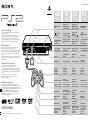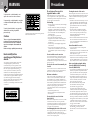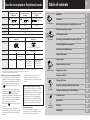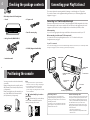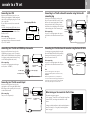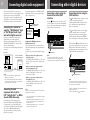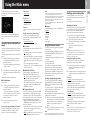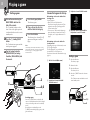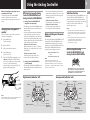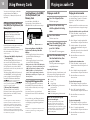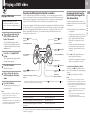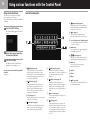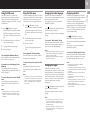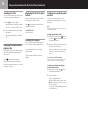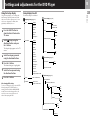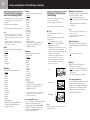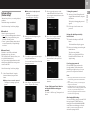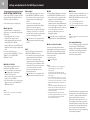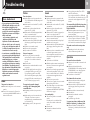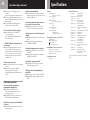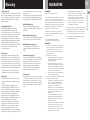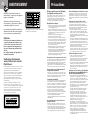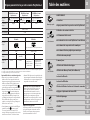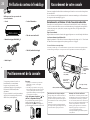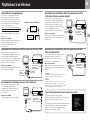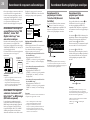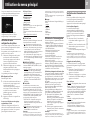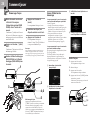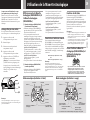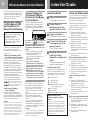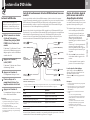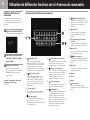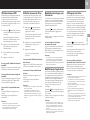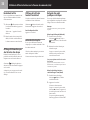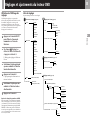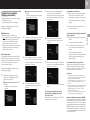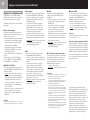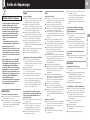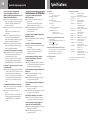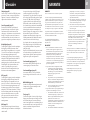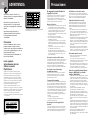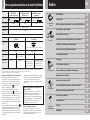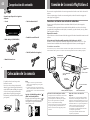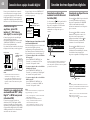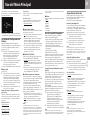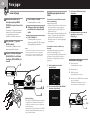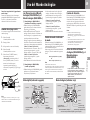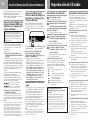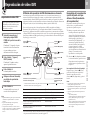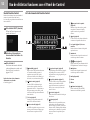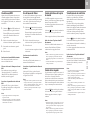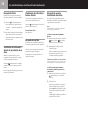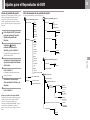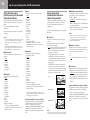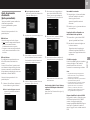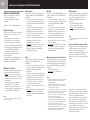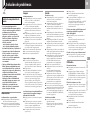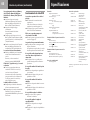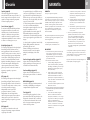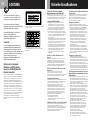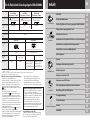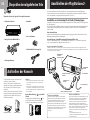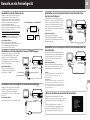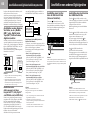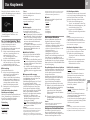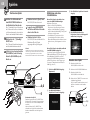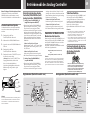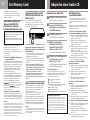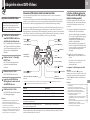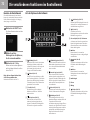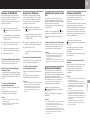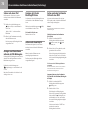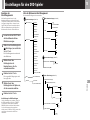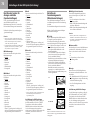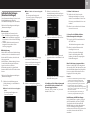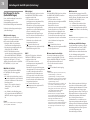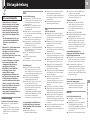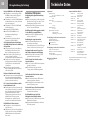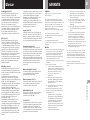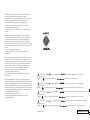Sony SCPH-39004 Benutzerhandbuch
- Kategorie
- DVD Spieler
- Typ
- Benutzerhandbuch

3-077-227-22(1)
© 2003 Sony Computer Entertainment Inc. All rights reserved.
SCPH-39004
GB
Instruction Manual
Thank you for purchasing the PlayStation®2 computer
entertainment system.
You can play PlayStation
®2 format CD-ROM and
DVD-ROM discs, PlayStation
® format CD-ROM discs,
audio CDs and DVD video discs with this system.
Before operating this console, please read this instruction
manual carefully and retain it for future reference.
Mode d’emploi
Nous vous remercions d’avoir fait l’acquisition du
système de loisir interactif PlayStation
®2.
Avec ce système, vous pouvez lire des disques CD-ROM
et DVD-ROM au format PlayStation
®2, des CD-ROM au
format PlayStation
®, des CD audio et des disques DVD
vidéo.
Avant d’utiliser cette console, lisez attentivement ce mode
d’emploi et conservez-le pour pouvoir vous y reporter
ultérieurement.
Manual de Instrucciones
Le agradecemos la adquisición del sistema de
entretenimiento informático PlayStation
®2.
Con este sistema, puede reproducir discos DVD-ROM y
CD-ROM de formato PlayStation
®2, discos CD-ROM de
formato PlayStation
®, así como discos de vídeo DVD y CD
audio.
Antes de emplear la consola, lea este manual de
instrucciones detenidamente y consérvelo para
consultarlo en el futuro.
Bedienungsanleitung
Vielen Dank, dass Sie sich für das PlayStation®2
Computer-Entertainment-System entschieden haben. Mit
diesem System können Sie CD-ROMs und DVD-ROMs im
PlayStation
®2-Format, CD-ROMs im PlayStation®-Format,
Audio-CDs und DVDs abspielen. Lesen Sie diese
Bedienungsanleitung vor Inbetriebnahme der Konsole
bitte genau durch und bewahren Sie sie zum späteren
Nachschlagen sorgfältig auf.
English
➔ P.2
MEMORY CARD
slots
“ ”
product
family logo
1 (standby)/RESET
button and
1 indicator
A (open) button
and A indicator
Disc tray
Controller ports
L2 button,
R2 button,
L1 button,
R1 button
Directional buttons
¢ button, a button,
✕ button, s button
START button
ANALOG mode
button
SELECT button
Left analog stick,
right analog stick,
L3 button,
R3 button
Fentes pour
MEMORY CARD
(carte mémoire)
Logo de la gamme
de produits “ ”
Bouton 1 (veille)/
RESET et indicateur
1
Bouton A (ouvrir) et
indicateur A
Compartiment à
disque
Ports de manette
Touche L2,
touche R2,
touche L1,
touche R1
Touches
directionnelles
Touche
¢, t
ouche
a,
touche
✕,
touche
s
Touche START
(de mise en marche)
Touche de mode
ANALOG
(analogique)
Touche SELECT
(de sélection)
Joystick analogique
gauche,
joystick analogique
droit,
touche L3,
touche R3
Ranuras para
MEMORY CARD
(tarjeta de memoria)
Logotipo de la
familia de
productos
“ ”
Botón 1 (espera)/
RESET (reinicio) e
indicador 1
Botón A (abrir) e
indicador A
Bandeja del
disco
Puertos de mando
Botón L2,
botón R2,
botón L1,
botón R1
Botones de
dirección
Botón ¢, botón a,
botón ✕, botón s
Botón START
(inicio)
Botón modo
ANALOG
(analógico)
Botón SELECT
(selección)
Joystick analógico
izquierdo, joystick
analógico derecho
botón L3,
botón R3
FR
Français
➔ P.22
DE
Deutsch
➔ S.62
ES
Español
➔ P.42
MEMORY CARD-
Steckplätze
„
“
-
Produktfamilien-
logo
1
(Standby)
/RESET-
Taste und 1-
Kontroll-Leuchte
A (Eject)-Taste und
A-Kontroll-Leuchte
DVD/CD-Lade
Controller-
Anschlüsse
L2-Taste,
R2-Taste,
L1-Taste,
R1-Taste
Richtungstasten
¢-Taste, a-Taste,
✕-Taste, s-Taste
START-Taste
ANALOG-
Modustaste
SELECT-Taste
Linker Analog-
Stick, rechter
Analog-Stick,
L3-Taste,
R3-Taste
Seite wird geladen ...
Seite wird geladen ...
Seite wird geladen ...
Seite wird geladen ...
Seite wird geladen ...
Seite wird geladen ...
Seite wird geladen ...
Seite wird geladen ...
Seite wird geladen ...
Seite wird geladen ...
Seite wird geladen ...
Seite wird geladen ...
Seite wird geladen ...
Seite wird geladen ...
Seite wird geladen ...
Seite wird geladen ...
Seite wird geladen ...
Seite wird geladen ...
Seite wird geladen ...
Seite wird geladen ...
Seite wird geladen ...
Seite wird geladen ...
Seite wird geladen ...
Seite wird geladen ...
Seite wird geladen ...
Seite wird geladen ...
Seite wird geladen ...
Seite wird geladen ...
Seite wird geladen ...
Seite wird geladen ...
Seite wird geladen ...
Seite wird geladen ...
Seite wird geladen ...
Seite wird geladen ...
Seite wird geladen ...
Seite wird geladen ...
Seite wird geladen ...
Seite wird geladen ...
Seite wird geladen ...
Seite wird geladen ...
Seite wird geladen ...
Seite wird geladen ...
Seite wird geladen ...
Seite wird geladen ...
Seite wird geladen ...
Seite wird geladen ...
Seite wird geladen ...
Seite wird geladen ...
Seite wird geladen ...
Seite wird geladen ...
Seite wird geladen ...
Seite wird geladen ...
Seite wird geladen ...
Seite wird geladen ...
Seite wird geladen ...
Seite wird geladen ...
Seite wird geladen ...
Seite wird geladen ...
Seite wird geladen ...
Seite wird geladen ...

62
ACHTUNG Sicherheitsmaßnahmen
Um Feuer und elektrische Schläge zu
vermeiden, setzen Sie das Gerät weder
Regen noch sonstiger Feuchtigkeit aus.
Um Feuer und elektrische Schläge zu
vermeiden, stellen Sie keinen mit Flüssigkeit
gefüllten Behälter auf die Konsole.
Um elektrische Schläge zu vermeiden,
zerlegen Sie das Gerät nicht.
Überlassen Sie Wartungsarbeiten nur
qualifiziertem Fachpersonal.
Vorsicht
Die Verwendung optischer Instrumente
zusammen mit diesem Produkt stellt ein
Gesundheitsrisiko für die Augen dar. Der
Laser-Strahl, den dieses Gerät erzeugt, kann
die Augen schädigen. Versuchen Sie daher
nicht, die Konsole zu zerlegen.
Überlassen Sie Wartungsarbeiten nur
qualifiziertem Fachpersonal.
Bitte lesen Sie folgende
Hinweise sorgfältig durch,
bevor Sie die PlayStation®2-
Konsole benutzen
Bei manchen Menschen kann es zu epileptischen Anfällen
kommen, wenn sie im Alltag bestimmten Lichteffekten
oder Blitzlichtern ausgesetzt sind, wie sie z.B. bei der
Wiedergabe von bestimmten Fernsehbildern oder bei
bestimmten Videospielen, einschließlich DVD-Videos oder
Spielen auf der PlayStation
®2-Konsole, auftreten. Davon
können auch Personen betroffen sein, die zuvor noch
keine Anfälle oder epileptischen Symptome gehabt haben.
Konsultieren Sie Ihren Arzt, bevor Sie die PlayStation
®2-
Konsole benutzen, wenn bei Ihnen eine Veranlagung zur
Epilepsie besteht oder wenn beim Fernsehen oder Spielen
von Videospielen Symptome wie Sehstörungen,
Muskelzuckungen, unwillkürliche Bewegungen,
Bewusstseinsverlust, Desorientierung und/oder Krämpfe
auftreten.
Dieses Gerät wurde als Laser-Gerät der Klasse 1 (CLASS 1
LASER) klassifiziert.
Das Etikett befindet sich am Gehäuse des CD/DVD-
Laufwerks.
Setzen Sie die Konsole weder
Zigarettenrauch noch Staub aus
Stellen Sie die Konsole nicht an einen Ort, an dem sie
übermäßigem Zigarettenrauch oder Staub ausgesetzt ist, da
ansonsten interne Komponenten wie z.B. die Linse beschädigt
werden und dadurch Fehlfunktionen auftreten können.
Umgang mit DVDs/CD-ROMs
• Legen Sie DVDs/CD-ROMs nicht in die Nähe von
Wärmequellen oder an Orte, an denen sie direktem
Sonnenlicht oder hoher Feuchtigkeit ausgesetzt sind.
• Bewahren Sie DVDs/CD-ROMs in ihren Hüllen auf.
Wenn Sie DVDs/CD-ROMs ohne Hüllen stapeln oder
senkrecht aufstellen, können sie sich verziehen.
•
Berühren Sie nicht die Oberfläche von DVDs/CD-ROMs.
Fassen Sie DVDs/CD-ROMs grundsätzlich nur am Rand an.
•
Kleben Sie kein Papier oder Klebeband auf DVDs/CD-ROMs.
• Schreiben Sie nicht mit einem Markierstift usw. auf
DVDs/CD-ROMs.
• Fingerabdrücke und Staub auf DVDs/CD-ROMs können
schlechte Bildqualität und Tonverzerrungen zur Folge
haben. Vergewissern Sie sich immer, dass die DVD/CD-
ROM, die Sie verwenden möchten, sauber ist.
• Zum Reinigen wischen Sie DVDs/CD-ROMs mit einem
weichen Tuch vorsichtig von der Mitte nach außen ab.
• Verwenden Sie keine Lösungsmittel wie Benzin, keine
handelsüblichen Reinigungsmittel, die nicht für CDs
geeignet sind, und keine Antistatik-Sprays für
Schallplatten, denn diese können DVDs/CD-ROMs
beschädigen.
Berühren Sie keine Anschlüsse an der
Konsole
Berühren Sie die Metallteile nicht und lassen Sie keine
Fremdkörper in die Anschlüsse gelangen. Um den
Bus-Anschluss im EXPANSION BAY (Fach für die
Erweiterungseinheit) an der Rückseite der Konsole zu
schützen, bringen Sie die Abdeckung des EXPANSION
BAY immer an, wenn das Fach nicht benutzt wird.
Stellen Sie die Konsole nicht an einen sehr
heißen Ort
Lassen Sie die Konsole nicht in einem Auto mit
geschlossenen Fenstern (besonders im Sommer).
Anderenfalls kann sich das Gehäuse der Konsole verziehen,
und an der Konsole können Fehlfunktionen auftreten.
Feuchtigkeitskondensation
Wird die Konsole oder eine DVD/CD-ROM direkt von einem
kalten in einen warmen Raum gebracht, kann sich auf der
Linse in der Konsole oder auf der DVD/CD-ROM
Feuchtigkeit niederschlagen. Sollte dies der Fall sein,
funktioniert die Konsole möglicherweise nicht
ordnungsgemäß. Nehmen Sie in diesem Fall die DVD/CD-
ROM heraus und legen Sie sie erst wieder ein, wenn die
Feuchtigkeit verdunstet ist. (Dies kann mehrere Stunden
dauern.) Wenn die Konsole danach noch immer nicht
ordnungsgemäß funktioniert, wenden Sie sich bitte an die
Helpline beim PlayStation
®
-Kundendienst. Die
entsprechende Nummer finden Sie:
- auf der Kundenregistrierkarte sowie
- in jedem Software-Handbuch für das PlayStation
®
- und
PlayStation
®
2-Format.
Schützen Sie die Konsole vor heftigen Stößen
Werfen Sie die Konsole und das Zubehör nicht, lassen Sie es
nicht fallen und stoßen Sie damit nicht an andere
Gegenstände. Achten Sie beim Tragen der Konsole darauf, sie
keinen heftigen Stößen auszusetzen. Anderenfalls kann die
DVD/CD-ROM beschädigt werden und es kann zu
Fehlfunktionen an der Konsole kommen.
Beschädigen Sie die Gehäuseoberfläche der
Konsole nicht
Die Oberfläche der Konsole darf nicht mit Lösungsmitteln in
Kontakt kommen. Legen Sie auch nicht über längere Zeit
gummi- oder vinylhaltige Materialien auf die Konsole.
Anderenfalls kann die Kunststoffoberfläche beschädigt
werden und die Farbe kann abblättern.
Reinigen des Gehäuses
Schalten Sie die Konsole zum Reinigen des Gehäuses
unbedingt mit dem MAIN POWER-Schalter an der Rückseite
aus und lösen Sie das Netzkabel von der Netzsteckdose.
• Zum Reinigen des Gehäuses feuchten Sie ein weiches
Tuch mit einer milden, mit Wasser verdünnten
Reinigungslösung an. Wringen Sie das Tuch aus, um
überschüssiges Wasser zu entfernen und wischen Sie
das Gehäuse mit dem Tuch ab. Trocknen Sie das
Gehäuse danach mit einem trockenen Tuch ab.
• Reinigen Sie das Gehäuse nicht mit Benzin oder
Verdünner. Anderenfalls könnte die Oberfläche
beschädigt werden und die Farbe kann abblättern.
Wenn Sie ein chemisch behandeltes Staubtuch
verwenden, beachten Sie bitte die damit gelieferte
Gebrauchsanweisung.
• In den Lüftungen an der Vorder- und Rückseite der
PlayStation
®
2-Konsole kann sich Staub ansammeln.
Überprüfen Sie die Lüftungen von Zeit zu Zeit und
entfernen Sie gegebenenfalls den angesammelten Staub
mit einem Staubsauger auf niedriger Stufe oder einem
Handstaubsauger.
Zerlegen Sie nie die Konsole
• Verwenden Sie die PlayStation®2-Konsole
ausschließlich gemäß dieser Bedienungsanleitung. Es
ist untersagt, die PlayStation
®2-Konsole zu analysieren
oder zu modifizieren und die Schaltkreiskonfiguration
des Systems zu analysieren oder zu verwenden.
• In der PlayStation
®2-Konsole befinden sich keine Teile,
die Sie selbst reparieren können. Die Gewährleistung
erlischt, wenn Sie die Konsole zerlegen. Außerdem
können Sie dabei (Laser-)Strahlung ausgesetzt werden
und es besteht die Gefahr eines elektrischen Schlages.
Sicherheitshinweise zum Analog Controller
(DUALSHOCK
®
2) und zum Analog Controller
(DUALSHOCK
®
)
• Benutzen Sie die Konsole auf keinen Fall weiter, wenn
Sie beim Benutzen der Konsole ermüden oder ein
unangenehmes Gefühl oder Schmerzen in den Händen
und/oder Armen wahrnehmen. Wenn dieser Zustand
anhält, wenden Sie sich an einen Arzt.
• Bedienen Sie den Controller ausschließlich mit den
Händen. Halten Sie den Controller nicht direkt an den
Kopf, das Gesicht oder Knochen anderer Körperteile.
• Die Vibrationsfunktion des Analog Controller
(DUALSHOCK
®2) bzw. des Analog Controller
(DUALSHOCK®) kann Verletzungen oder Krankheiten
verschlimmern. Verwenden Sie die von der Software
unterstützte Vibrationsfunktion des Analog Controller
(DUALSHOCK
®2) und des Analog Controller
(DUALSHOCK
®) nicht, wenn Sie ein Knochen- oder
Gelenkleiden an den Händen oder Armen haben.
• Verwenden Sie den Analog Controller
(DUALSHOCK
®2) bzw. den Analog Controller
(DUALSHOCK®) nicht mit Software, die die
Vibrationsfunktion unterstützt, wenn Sie Knochen-
oder Muskelverletzungen oder -leiden an Fingern,
Händen, Handgelenken oder Armen haben. Die
Vibrationen des Controller können sich unter
Umständen negativ auswirken.
• Verwenden Sie den Analog Controller
(DUALSHOCK
®2) und den Analog Controller
(DUALSHOCK®) nicht über längere Zeit. Machen Sie
etwa alle 30 Minuten eine Pause.

63
DE
Anschlüsse
DVD-Videosysteme und regionale Einschränkungen
•
Diese Konsole entspricht dem PAL-
Farbfernsehsystem. Sie können auf dieser Konsole
keine für andere Farbfernsehsysteme (wie z.B.
NTSC) vorgesehenen DVDs wiedergeben (es sei
denn, die NTSC-DVD verfügt über das Symbol
ALL
, und es wird ein NTSC-kompatibles TV-Gerät
verwendet).
•Manche DVD-Videos sind mit einem
Regionalcode wie
2
gekennzeichnet. Dieser
im Symbol enthaltene Code gibt an, welchen
Regionalcode der DVD-Spieler aufweisen muss,
damit die DVD wiedergegeben werden kann.
DVD-Videos, die nicht mit diesem Symbol
versehen sind oder die einen anderen Code als
2 aufweisen, können mit dieser Konsole nicht
wiedergegeben werden.
•DVDs mit der Kennzeichnung
ALL
können mit
dieser Konsole wiedergegeben werden.
Wenn Sie versuchen, andere DVDs wiederzugeben,
erscheint die Meldung „Diese DVD kann wegen
Gebietseinschränkungen nicht wiedergegeben
werden“ auf dem Bildschirm.
Für die PlayStation
®
2-Konsole geeignete DVDs/CD-ROMs
Inhalt
•Für einige DVDs ohne Regionalcode-
Kennzeichnung gelten möglicherweise
trotzdem regionale Einschränkungen;
aufgrund dessen können sie eventuell mit
dieser Konsole nicht wiedergegeben werden.
Hinweis zu Wiedergabefunktionen bei DVDs
Diese Konsole gibt DVD-Videos so wieder,
wie von den Software-Herstellern
vorgegeben. Manche Wiedergabefunktionen
der Konsole wurden möglicherweise bei der
DVD-Programmierung nicht integriert.
Daher stehen bestimmte Funktionen bei
manchen DVD-Videos je nach Software
unter Umständen nicht zur Verfügung. Bitte
beachten Sie hierzu auch die Hinweise auf
der Verpackung Ihres DVD-Videos.
Ungewöhnlich geformte CDs
Verwenden Sie keine ungewöhnlich geformten
CDs, z.B. herz- oder sternförmige. Anderenfalls
kann es zu Fehlfunktionen kommen.
DVD/CD-ROM
-Logo
DVD/CD-ROM
-Farbe
Inhalt
DVD/CD-ROM
-Größe
DVD-ROM im
PlayStation
®2-Format
„ “, PlayStation
®
2-
Logo und Kennzeichnung
Silberfarben
CD-ROM im
PlayStation
®2-Format
„ “, PlayStation
®
2-
Logo und Kennzeichnung
Blau
Audio und Video
12 cm
CD-ROM im
PlayStation
®-Format
PlayStation
®
-Logo und
Kennzeichnung
Schwarz
DVD/CD
-Logo
Inhalt
DVD/CD
-Größe
Spieldauer
Audio-CDs
Audio
DVD-Videos
Audio und Video
12 cm
74 Min.
*3
8 cm
*1
(Single-CD)
20 Min.
*3
12 cm
ca. 4 Std. (einseitig
bespielte DVD)/
ca. 8
Std.
(doppelseitige DVD)
8 cm
*2
ca. 80 Min. (einseitig
bespielte DVD)/
ca. 160 Min.
(doppelseitige DVD)
*1 Wenn Sie die Konsole hochkant aufstellen und eine 8cm-Audio-CD abspielen, müssen Sie einen separat erhältlichen
Adapter verwenden.
*2 Wenn Sie eine 8cm-DVD abspielen, stellen Sie die Konsole immer in horizontaler Position auf.
*3 Je nach Audio-CD kann die Spieldauer variieren.
Das „DVD VIDEO“-Logo ist ein Warenzeichen.
ACHTUNG
62
Sicherheitsmaßnahmen
62
Für die PlayStation®2-Konsole geeignete DVDs/CD-ROMs
63
Überprüfen der mitgelieferten Teile
64
Aufstellen der Konsole
64
Anschließen der PlayStation
®
2-Konsole an ein Fernsehgerät
64
Anschließen von digitalen Audiokomponenten
66
Anschließen von anderen Digitalgeräten
66
Das Hauptmenü
67
Spielen
68
Betriebsmodi des Analog Controller
69
Die Memory Card
70
Abspielen einer Audio-CD
70
Abspielen eines DVD-Videos
71
Die verschiedenen Funktionen im Kontrollmenü
72
Einstellungen für den DVD-Spieler
75
Störungsbehebung
79
Technische Daten
80
Glossar
81
GARANTIE
81
Vorbereitungen
Anschlüsse
Spiel/Audio-CD
DVD-Video
Weitere Informationen

64
• PlayStation
®
2-Konsole
Sie können die Konsole in horizontaler oder
vertikaler Position aufstellen.
Wenn Sie die Konsole in vertikaler Position
aufstellen, verwenden Sie den Vertikalst
ä
nder
(für PlayStation
®
2) SCPH-10040 E (separat
erhältlich).
Wenn Sie die Konsole in horizontaler Position
aufstellen, können Sie den Horizontalständer
(für PlayStation
®
2) SCPH-10110 E (separat
erhältlich) verwenden.
Überprüfen der mitgelieferten Teile
Aufstellen der Konsole
Hinweise
•
Stellen Sie die Konsole nicht anders als in horizontaler
oder vertikaler Position auf, da sie sonst beschädigt
werden kann.
•
Ändern Sie die Aufstellung der Konsole nicht, während
sie in Betrieb ist. Anderenfalls kann die DVD/CD-ROM
beschädigt werden und es kann zu Fehlfunktionen an der
Konsole kommen.
Das Produktfamilienlogo „ “ an der DVD/
CD-Lade
Sie können das Produktfamilienlogo „ “ an
der DVD/CD-Lade je nach Aufstellung in
horizontaler oder vertikaler Position drehen.
Anschließen der PlayStation
®
2-
Vertikale Position
Horizontale Position
Hinweis zum Bildflackern
Bei manchen Fernsehgeräten oder Bildschirmen kann es bei
Verwendung der PlayStation
®
2-Konsole zu Bildflackern
kommen. Dieser Effekt stellt keine Fehlfunktion der
PlayStation
®
2-Konsole dar und ist auch nicht auf einen
Fehler im Herstellungsverfahren zurückzuführen. In
technischer Hinsicht liegt dieses Problem am Fernsehgerät.
Wenn an Ihrem Fernsehgerät/Monitor ein solches Problem
auftritt, wenden Sie sich bitte an die Helpline beim
PlayStation
®
-Kundendienst. Die entsprechende Nummer
finden Sie:
- auf der Kundenregistrierkarte sowie
- in jedem Software-Handbuch für das PlayStation
®
- und
PlayStation
®
2-Format.
In diesem Abschnitt werden die Anschlüsse zur Tonwiedergabe über die Fernsehlautsprecher
erläutert. Informationen zum Anschließen eines Audiogerätes mit digitalen Anschlüssen finden Sie
unter „Anschließen von digitalen Audiokomponenten“ auf Seite 66.
Anschließen an ein Fernsehgerät mit Audio-/Videoeingängen
Schließen Sie die PlayStation
®
2-Konsole über das mitgelieferte AV-Kabel (Audio/Video integriert) an
das Fernsehgerät an.
Wenn Sie die Kabel anschließen, achten Sie darauf, das farbcodierte Kabel mit den richtigen Buchsen
an den Geräten zu verbinden: Gelb (Video) zu Gelb, Rot (Audio rechts) zu Rot und Weiß (Audio
links) zu Weiß.
Nach dem Anschließen
Stellen Sie am Fernsehgerät den entsprechenden Videoeingang ein. Näheres dazu finden Sie in der
Bedienungsanleitung zu Ihrem Fernsehgerät.
Beim Anschluss an ein Breitbildfernsehgerät (Bildseitenverhältnis 16:9)
Setzen Sie „Bildschirmgröße“ im „Systemkonfiguration“-Menü auf „16:9“. Nähere Informationen
zum „Systemkonfiguration“-Menü finden Sie auf Seite 67.
Bei einem monauralen Fernsehgerät
Schließen Sie den AUDIO OUT-Stecker rechts (rot) nicht an. Wenn Sie bei einem monauralen Fernsehgerät den Ton des
linken und des rechten Kanals hören möchten, verwenden Sie ein handelsübliches Stereo-Mono-Audiokabel (2 Cinch-Stecker
zu 1 Cinch-Stecker) (separat erhältlich).
DIGITAL OUT (OPTICAL)-
Anschluss
~AC IN-Anschluss
MAIN POWER-
Schalter
an AV MULTI OUT-
Anschluss
AV-Kabel (Audio/Video integriert)
Netzkabel
Vorsicht bei Standbildern
Statische, nicht bewegte Bilder, wie z.B. DVD-Menüs,
Konfigurationsanzeigen oder Bilder im Pausenmodus
können auf dem Bildschirm dauerhaft ein schwaches
Nachbild erzeugen, wenn sie über einen längeren
Zeitraum hinweg auf dem Bildschirm angezeigt werden.
Projektionsfernsehgeräte sind in dieser Hinsicht noch
empfindlicher als andere Bildschirmgeräte. Beachten Sie
beim Verwenden der Konsole, dass dies nicht
vorkommt.
• Analog Controller (DUALSHOCK
®
2)
• AV-Kabel (Audio/Video integriert)
•Netzkabel
• Bedienungsanleitung
• Euro-Scart-Adapter
an eine Netzsteckdose
EXPANSION BAY
(Fach für die
Erweiterungseinheit)
Überprüfen Sie bitte, ob folgende Teile mitgeliefert wurden:

65
DE
Anschlüsse
C
Anschließen an ein Fernsehgerät mit einem S VIDEO-Eingang
Konsole
an ein Fernsehgerät
Anschließen an einen Videorecorder
Schließen Sie die PlayStation®2-Konsole über
das mitgelieferte AV-Kabel (Audio/Video
integriert) an den Videorecorder an und achten
Sie dabei darauf, dass die Farben der Stecker
mit denen der entsprechenden Buchsen am
Videorecorder übereinstimmen.
Wenn es sich bei dem Videorecorder um ein
Monogerät handelt, schließen Sie den AUDIO
OUT-Stecker rechts (rot) nicht an.
Wenn Sie ein DVD-Video wiedergeben, dürfen
Sie die Konsole nicht an einen Videorecorder
anschließen. Anderenfalls kann die Bildqualität
verschlechtert werden. Schließen Sie die Konsole
statt dessen direkt an das Fernsehgerät an.
Nach dem Anschließen
Stellen Sie das Fernsehgerät und den
Videorecorder richtig ein. Einzelheiten finden
Sie in der Bedienungsanleitung zu Ihrem
Fernsehgerät und Videorecorder.
Schließen Sie die PlayStation
®
2-Konsole über
das S VIDEO-Kabel SCPH-10060 E (separat
erhältlich) an den S VIDEO-Eingang des
Fernsehgeräts an. Damit erzielen Sie eine
bessere Bildqualität als mit einem AV-Kabel
(Audio/Video integriert).
Nach dem Anschließen
Stellen Sie am Fernsehgerät den
entsprechenden Videoeingang ein
(zum Beispiel „S VIDEO“).
Videorecorder
Direkt anschließen
PlayStation
®
2-
Konsole
Fernsehgerät
Bei der Wiedergabe eines DVD-Videos
Anschließen an ein Fernsehgerät mit einem Antenneneingang
Schließen Sie die PlayStation
®
2-Konsole über
den RFU-Adapter SCPH-10072 C (separat
erhältlich) an den Antenneneingang des
Fernsehgerätes an. Der Ton ist in diesem Fall
monaural.
Nach dem Anschließen
Stellen Sie Ihren Fernseher auf Frequenz 36 ein.
C
an AV MULTI OUT-
Anschluss
an AV MULTI OUT-
Anschluss
an S VIDEO-Eingang
an
Antenneneingang
Anschließen an ein Fernsehgerät mit Euro-Scart-Anschluss über
den Euro-Scart-Adapter
Schließen Sie die PlayStation®2-Konsole mit
Hilfe des Euro-Scart-Adapters und AV-Kabels
(Audio/Video integriert) an den Euro-Scart-
Anschluss des Fernsehgerätes an. Achten Sie
darauf, dass die Farben der Stecker des AV-
Kabels mit denen der entsprechenden Buchsen
übereinstimmen.
Nach dem Anschließen
Stellen Sie am Fernsehgerät den
entsprechenden Videoeingang ein. Näheres
dazu finden Sie in der Bedienungsanleitung zu
Ihrem Fernsehgerät.
Anschließen an ein Fernsehgerät mit Euro-Scart-Anschluss über ein
Euro-AV-Kabel
Mit dem Euro-AV-Kabel SCPH-10142 (separat
erhältlich) können Sie eine bessere Bildqualität
erzielen. Schließen Sie so die PlayStation®2-
Konsole an den Euro-Scart-Anschluss des
Fernsehgerätes an.
Nach dem Anschließen
Stellen Sie am Fernsehgerät den entsprechenden
Videoeingang ein. Näheres dazu finden Sie in der
Bedienungsanleitung zu Ihrem Fernsehgerät.
Hinweis
Das Euro-AV-Kabel unterstützt ausschließlich den Video-
Ausgang von Software im PlayStation
®2- und
PlayStation
®-Format.
Bitte beachten!
Verwenden Sie für die Wiedergabe von DVD-Videos mit
der PlayStation®2-Konsole ein anderes Kabel, das den
Video-Ausgang im PlayStation
®2-Format unterstützt, z.B.
das AV-Kabel (Audio/Video integriert), den RFU-Adapter
oder das S VIDEO-Kabel.
an AV MULTI
OUT-Anschluss
an Euro-Scart-
Anschluss
an AV MULTI
OUT-Anschluss
Wenn Sie die Konsole zum ersten Mal einschalten
Der Grundeinstellungsbildschirm erscheint.
Stellen Sie „Sprache“, „Zeitzone“ und „Sommerzeit“
gemäß den Anweisungen auf dem Bildschirm ein.
Die Einstellungen können Sie später im
„Systemkonfiguration“-Menü ändern. Nähere
Informationen dazu finden Sie unter „Das
‚Systemkonfiguration‘-Menü“ auf Seite 67.
an Euro-
Scart-
Anschluss
an Audioeingang (links)
an Audioeingang (rechts)

66
In diesem Abschnitt wird beschrieben, wie Sie
die PlayStation®2-Konsole an eine
Audiokomponente mit digitalen Anschlüssen
(z.B. einem optischen Dolby Digital (AC-3)-
Ausgang) anschließen. Wenn Sie die Konsole
an einen digitalen Receiver bzw. Verstärker
anschließen, stehen Ihnen Funktionen wie
Mehrkanalton und Raumklang zur Verfügung.
Anschließen an einen Receiver,
Verstärker, an ein „MiniDisc
(MD)“- oder „Digital Audio
Tape (DAT)“-Deck mit einem
digitalen Anschluss
Schließen Sie die Konsole über ein handelsübliches,
optisches Digitalkabel an die Audiokomponente an.
Setzen Sie im „Systemkonfiguration“-Menü die
Option „DIGITAL OUT (OPTICAL)“ auf „Ein“.
Dies ist die Standardeinstellung.
Nähere Informationen zum „Systemkonfiguration“-
Menü finden Sie auf Seite 67.
Hinweise
• Schlagen Sie bitte auch in der Bedienungsanleitung
zum anzuschließenden Gerät nach.
• Mit einem MD- oder DAT-Deck können Sie keine
digitalen Audiodirektaufnahmen von DVDs/CDs
herstellen, deren Tonspuren im Dolby Digital-, DTS-
oder MPEG AUDIO-Format vorliegen.
Anschließen an eine
Audiokomponente mit einem
integrierten DTS*-, Dolby Digital**-
oder MPEG-Decoder (nur DVD-Video)
Wenn Sie eine Audiokomponente mit einem
eingebauten DTS-, Dolby Digital- oder MPEG-
Decoder (separat erhältlich) anschließen,
können Sie DVD-Videos mit Tonaufnahmen
wiedergeben, die im Dolby Digital (AC-3)-,
DTS- oder MPEG AUDIO-Format vorliegen.
Dabei entsteht eine Klangwirkung wie in einem
Großkino oder einer Konzerthalle.
Schließen Sie die Komponente mit einem
optischen Digitalkabel (separat erhältlich) an
den DIGITAL OUT (OPTICAL)-Anschluss an.
Einstellungen für den DVD-Spieler der
PlayStation
®
2-Konsole
Sie müssen - je nach den Komponenten, die Sie
anschließen möchten- für den DVD-Spieler eine
Reihe von Einstellungen vornehmen.
Erläuterungen zum Einstellungsmenü finden
Sie auf Seite 75.
• Wenn Sie eine Audiokomponente mit
eingebautem DTS-Decoder anschließen
Setzen Sie „DIGITAL OUT (OPTICAL)“ auf
„Ein“ und setzen Sie dann „DTS“ unter
„Audio-Einstellungen“ auf „Ein“.
• Wenn Sie eine Audiokomponente mit
eingebautem Dolby Digital-Decoder anschließen
Setzen Sie „DIGITAL OUT (OPTICAL)“ auf
„Ein“ und setzen Sie dann „Dolby Digital“
unter „Audio-Einstellungen“ auf „Ein“.
• Wenn Sie eine Audiokomponente mit
eingebautem MPEG-Decoder anschließen
Setzen Sie „DIGITAL OUT (OPTICAL)“ auf
„Ein“ und setzen Sie dann „MPEG“ unter
„Audio-Einstellungen“ auf „Ein“.
Hinweis
Schlagen Sie auch in den Betriebs- und
Konfigurationsanweisungen zum anzuschließenden
Audiogerät nach.
* „DTS“ und „DTS Digital Out“ sind Warenzeichen der
Digital Theater Systems, Inc.
** Hergestellt in Lizenz der Dolby Laboratories.
„Dolby“ und das Doppel-D-Symbol sind Warenzeichen
der Dolby Laboratories.
Vertrauliche, nicht veröffentlichte Arbeiten. © 1992-
1997 Dolby Laboratories. Alle Rechte vorbehalten.
Anschließen von digitalen Audiokomponenten Anschließen von anderen Digitalgeräten
MAIN
POWER
AV MULTI OUT
DIGITAL OUT
(OPTICAL)
DIGITAL INPUT
OPTICAL
AC IN
~
Rückseite
Receiver bzw.
Verstärker, MD-
oder DAT-Deck
Audiokomponente
mit eingebautem
DTS-, Dolby Digital-
oder MPEG-Decoder
PlayStation
®
2-
Konsole
Optisches Digitalkabel
(separat erhältlich)
Anschließen eines Gerätes über
die i.LINK-Schnittstelle
Über den S400 (i.LINK)-Anschluss an der
Vorderseite der Konsole können Sie ein i.LINK-
kompatibles (IEEE 1394) Gerät anschließen.
Schlagen Sie bitte auch in der
Bedienungsanleitung zum anzuschließenden
Gerät nach.
Über den S400 (i.LINK)-Anschluss wird das
externe Gerät nicht mit Strom versorgt. Bei
einigen externen Geräten muss die
Stromversorgung jedoch über den S400
(i.LINK)-Anschluss erfolgen. Solche Geräte
funktionieren nicht ordnungsgemäß, wenn Sie
sie an die PlayStation
®
2-Konsole anschließen.
Der S400 (i.LINK)-Anschluss der
PlayStation
®
2-Konsole unterstützt
Übertragungsraten von bis zu 400 MBit/s. Die
tatsächliche Übertragungsrate variiert jedoch,
denn sie hängt von der Übertragungsrate des
angeschlossenen i.LINK-kompatiblen Gerätes ab.
Hinweis
Nicht alle i.Link-Produkte funktionieren mit der
PlayStation
®2-Konsole. Näheres entnehmen Sie bitte dem
Benutzerhandbuch des jeweiligen i.Link-Produkts.
i.LINK ist eine als Warenzeichen registrierte Version der
Norm IEEE 1394-1995 und deren Revisionen.
i.LINK und das i.LINK-Logo „
“ sind Warenzeichen.
S400 (i.LINK)-Anschluss
Lautsprecher
USB-Anschlüsse
Anschließen eines Gerätes
über die USB-Schnittstelle
(Universal Serial Bus)
Über zwei USB-Anschlüsse an der
Vorderseite der Konsole können Sie USB-
kompatible Geräte anschließen. Schlagen Sie
bitte auch in der Bedienungsanleitung zum
anzuschließenden Gerät nach.
Hinweis
Nicht alle USB-kompatiblen Produkte funktionieren mit
der PlayStation
®2-Konsole. Näheres entnehmen Sie bitte
dem Benutzerhandbuch des jeweiligen USB-kompatiblen
Produkts.

67
DE
Anschlüsse
Das Hauptmenü
Wenn Sie die Konsole einschalten, ohne dass
eine DVD/CD-ROM eingelegt ist, erscheint das
Hauptmenü auf dem Bildschirm.
Vom Hauptmenü aus gelangen Sie in das
„Systemkonfiguration“-Menü bzw. den
Browser-Bildschirm.
Das „Systemkonfiguration
“
-Menü
Über das „Systemkonfiguration“-Menü können
Sie die Systemkonfiguration für die
PlayStation®2-Konsole vornehmen.
Diese Einstellungen werden gespeichert, auch
wenn Sie die Konsole ausschalten.
1......
Wählen Sie mit den
Richtungstasten Oben
und Unten „Systemkonfiguration“ aus,
und drücken Sie die ✕-Taste.
Das „Systemkonfiguration“-Menü
erscheint auf dem Bildschirm.
2......
Wählen Sie mit den
Richtungstasten Oben
und Unten
die Option aus, die Sie einstellen
möchten und drücken Sie die ✕-Taste.
Die Standardeinstellungen sind unterstrichen.
x Zeiteinstellung
Dient zum Einstellen der Uhr.
1......
Stellen Sie mit den Richtungstasten Oben
und Unten den Tag ein und drücken Sie
dann die Richtungstaste Rechts.
Stellen Sie auf dieselbe Weise den Monat,
das Jahr, die Stunden, die Minuten und
die Sekunden ein. Wenn Sie wieder zum
vorherigen Menü wechseln möchten,
drücken Sie die Richtungstaste Links.
2...... Drücken Sie die ✕-Taste zeitgleich mit
einem Zeitsignal.
Für die Uhr stehen weitere optionale
Einstellungen zur Verfügung
Wählen Sie mit den Richtungstasten Oben und
Unten „Zeiteinstellung“ aus und drücken Sie
die ¢-Taste. Sie können die folgenden
optionalen Einstellungen vornehmen:
Zeitdarstellung
•24-Stunden-Uhr
•12-Stunden-Uhr
Datumsdarstellung
•TT/MM/JJJJ
•JJJJ/MM/TT
•MM/TT/JJJJ
Zeitzone
Wählen Sie zum Einstellen der Zeitzone das
Land oder die Region aus.
Sommerzeit
Setzen Sie diese Option auf „Sommerzeit“,
wenn die Sommerzeit gilt.
•Winterzeit
•Sommerzeit
x Bildschirmgröße
Dient zum Einstellen des Anzeigemodus auf
das angeschlossene Fernsehgerät.
•
4:3 : Wählen Sie diese Option, wenn Sie ein
normales Fernsehgerät an die Konsole anschließen.
•Ganzer Bildschirm : Wählen Sie diese Option,
wenn Sie ein normales Fernsehgerät an die
Konsole anschließen. Die schwarzen Balken
am oberen und unteren Bildschirmrand
werden abgeschnitten.
•16:9 : Wählen Sie diese Option, wenn Sie ein
Breitbildfernsehgerät oder ein normales
Fernsehgerät mit Breitbildmodus an die
Konsole anschließen.
x DIGITAL OUT (OPTICAL)
Stellt ein, ob das Signal über den DIGITAL
OUT (OPTICAL)-Anschluss ausgegeben
werden soll.
•Ein : Wählen Sie diese Einstellung, wenn Sie
ein optisches Digitalkabel (separat erhältlich)
verwenden. Normalerweise sollten Sie diese
Einstellung wählen.
•Aus : Wählen Sie diese Einstellung, wenn das
Tonsignal nicht über den DIGITAL OUT
(OPTICAL)-Anschluss ausgegeben werden
soll.
x Komponenten-Videoausgang
Wenn Sie die Konsole an ein Fernsehgerät,
einen Bildschirm oder einen Projektor mit
einem RGB-Eingang oder mit
Farbdifferenzsignaleingängen (Y, CB/PB, CR/
PR) anschließen, der bzw. die den
Ausgangssignalen der Konsole entsprechen,
stellen Sie diese Option ein. Wenn Sie die
Konsole über das mitgelieferte AV-Kabel
(Audio/Video integriert) oder ein S VIDEO-
Kabel (separat erhältlich) anschließen,
brauchen Sie diese Option nicht einzustellen.
•Y Cb/Pb Cr/Pr : Wählen Sie diese
Einstellung, wenn Sie die Konsole an die
Farbdifferenzsignaleingänge an Ihrem
Fernsehgerät anschließen.
•RGB : Wählen Sie diese Einstellung, wenn Sie
die Konsole an den RGB-Eingang an Ihrem
Fernsehgerät anschließen.
Hinweis
Sie können Software im PlayStation
®
- und PlayStation
®
2-
Format als Signale im Format RGB oder Y Cb/Pb Cr/Pr
ausgeben. Die PlayStation
®
2-Konsole ist jedoch so
konfiguriert, dass sie die Einstellung von „Komponenten-
Videoausgang“ im „Systemkonfiguration“-Menü überschreibt
und DVD-Videosoftware immer als Y Cb/Pb Cr/Pr-Signale
ausgibt. Wenn Sie diese Option auf „RGB“ setzen, treten
während der DVD-Wiedergabe Farbfehler auf.
x Sprache
Dient zum Auswählen der Sprache für die
Bildschirmanzeigen.
•Englisch
•Französisch
•Spanisch
•Deutsch
•Italienisch
•Holländisch
•Portugiesisch
Der Browser-Bildschirm
Im Browser-Bildschirm stehen Ihnen die
folgenden Funktionen zur Verfügung:
•Überprüfen/Kopieren/Löschen von
Spieldaten von der Memory Card (8MB) (für
PlayStation®2) oder Memory Card
•Starten von Software im PlayStation®- oder
PlayStation®2-Format
•Wiedergeben einer Audio-CD
•Wiedergeben eines DVD-Videos
Wählen Sie mit den Richtungstasten Oben und
Unten „Browser“ aus und drücken Sie die
✕-Taste. Der Browser-Bildschirm erscheint auf
dem Bildschirm. Die in die Konsole eingelegten
Memory Cards, bzw. DVDs/CD-ROMs werden
als Symbole angezeigt.
Überprüfen/Kopieren/Löschen von Spieldaten
Sie können Spieldaten von einer Memory Card
(8MB) (für PlayStation®2) oder Memory Card
auf eine andere kopieren und nicht mehr
benötigte Daten löschen.
Spieldaten einer Software im PlayStation®2-
Format können jedoch nicht auf die Memory
Card SCPH-1020 EHI kopiert werden.
Legen Sie die Memory Card (8MB) (für
PlayStation®2) oder Memory Card vorab ein.
1...... Wählen Sie das Symbol der Memory Card
(8MB) (für PlayStation®2) oder Memory
Card aus, auf der die Spieldaten
gespeichert sind, die Sie überprüfen/
kopieren/löschen möchten und drücken
Sie die ✕-Taste.
2...... Überprüfen/kopieren/löschen Sie die
Spieldaten gemäß den Anweisungen auf
dem Bildschirm.
Hinweis
Nehmen Sie die Memory Card beim Kopieren oder
Löschen von Spieldaten nicht heraus.
Anzeigen von Versionsinformationen
Sie können die Version der Konsole, des
Browsers, des CD-Spielers, des PlayStation
®
-
Treibers und des DVD-Spielers anzeigen lassen.
Drücken Sie im Hauptmenü die ¢-Taste .
Die Selbstdiagnosefunktion
Der PlayStation®2-Konsole stellt sich automatisch
so ein, dass die bestmögliche Wiedergabeleistung
erzielt wird. Jedoch können Sie auch selbst
jederzeit die Selbstdiagnosefunktion aufrufen.
1......
Wählen Sie mit den Richtungstasten
„Konsole“ aus und drücken Sie die ¢-Taste.
2...... Wählen Sie mit den Richtungstasten „Ein“
aus und drücken Sie die ✕-Taste.
3...... Legen Sie eine DVD/CD-ROM ein.
Die Konsole startet die Diagnosefunktion
automatisch.
Hinweis
Die Diagnoseeinstellung wird automatisch auf „Aus“
(Standardeinstellung) zurückgesetzt, wenn Sie die
1/RESET-Taste drücken oder eine CD im PlayStation
®
-
Format, eine DVD/CD-ROM im PlayStation
®
2-Format
oder ein DVD-Video wiedergeben.
Einstellen des PlayStation
®
-Treibers
Der „PlayStation
®
-Treiber“ ist ein Programm zum
Laden von Software im PlayStation
®
-Format.
1...... Wählen Sie mit den Richtungstasten
„PlayStation
®
-Treiber“ aus und drücken
Sie die ¢-Taste.
2...... Wählen Sie mit den Richtungstasten die
Option aus, die Sie einstellen möchten,
und drücken Sie die ✕-Taste.
DVD/CD-ROM-Geschwindigkeit
•Standard : Normalerweise sollten Sie diese
Einstellung wählen.
•Schnell : Die Ladedauer für Software im
PlayStation
®
-Format lässt sich mit dieser
Einstellung eventuell verkürzen.
Je nach Software hat diese Einstellung jedoch
möglicherweise auch keine Wirkung und die
Software kann abstürzen. Wählen Sie in
diesem Fall „Standard“.
Texture-Mapping
•Standard : Normalerweise sollten Sie diese
Einstellung wählen.
•Fließend : Bei der Wiedergabe bestimmter
Software im PlayStation
®
-Format erzielen Sie
einen fließenderen Bildaufbau.
Je nach Software hat diese Einstellung jedoch
möglicherweise auch keine Wirkung. Wählen
Sie in diesem Fall „Standard“.
Hinweis
Die Einstellung für „PlayStation
®
-Treiber“ wird automatisch
auf „Standard“ (Standardeinstellung) zurückgesetzt, wenn Sie
die 1/RESET-Taste drücken oder die Konsole ausschalten.

68
4,6
2
5
1
3
Starten eines Spiels
Spielen
1
2
3
Schalten Sie die Konsole mit
dem MAIN POWER-Schalter an
der Rückseite der Konsole ein.
Die 1 (Standby)-Kontroll-Leuchte an
der Vorderseite der Konsole leuchtet
rot. Daran erkennen Sie, dass sich die
Konsole im Standby-Modus befindet.
Drücken Sie die 1 (Standby)/
RESET-Taste.
Die 1-Kontroll-Leuchte leuchtet grün
und der Startbildschirm erscheint.
Schließen Sie den Analog Controller
(DUALSHOCK
®
2) oder den Analog
Controller (DUALSHOCK
®
) an die
Konsole an.
Drücken Sie die A (Eject)-Taste.
Die DVD/CD-Lade öffnet sich.
Legen Sie eine DVD/CD-ROM
mit der beschrifteten Seite nach
oben in das Fach ein.
Drücken Sie die A-Taste.
Die DVD/CD-Lade schließt sich. Der
Bildschirm 2 oder 3 wird
angezeigt und das Spiel beginnt.
Hinweis
Schalten Sie den Analog Controller (DUALSHOCK
®
2)
oder den Analog Controller (DUALSHOCK
®
) in den für
die Software geeigneten Modus (Seite 69). Nähere
Informationen hierzu finden Sie im Software-Handbuch.
4
5
Bildschirme nach dem
Startbildschirm
Wenn Sie die Konsole einschalten, ohne
zuvor eine DVD/CD-ROM einzulegen
Bildschirm 1 erscheint.
•Wenn Sie eine DVD/CD-ROM im
PlayStation
®
2- oder PlayStation
®
-Format
einlegen, sobald Bildschirm 1 angezeigt
wird, erscheint der Bildschirm 2 oder 3 und
Sie können ein Spiel starten.
•Vom Bildschirm 1 aus können Sie das
„Systemkonfiguration“-Menü oder den
Browser-Bildschirm aufrufen. Näheres hierzu
finden Sie unter „Das Hauptmenü“ auf Seite
67.
Wenn Sie die Konsole einschalten, während
eine DVD/CD-ROM eingelegt ist
Je nach dem Typ der eingelegten DVD/CD-
ROM wird Bildschirm 2, 3 oder 4 angezeigt.
Wenn Bildschirm 4 erscheint, weist die
eingelegte DVD/CD-ROM möglicherweise
nicht das PlayStation
®
- oder PlayStation
®
2-
Format auf. Überprüfen Sie den DVD/CD-
ROM-Typ (Seite 63).
1 Es ist keine DVD/CD-ROM eingelegt
(Hauptmenü).
2 Eine DVD-ROM/CD-ROM im
PlayStation
®
2-Format ist eingelegt.
6
Neustarten eines Spiels
Drücken Sie ganz kurz die 1/RESET-Taste.
(Halten Sie die Taste nicht zu lange gedrückt,
da die Konsole sonst in den Standby-Modus
wechselt.)
Achten Sie darauf, die 1/RESET-Taste
während eines Spiels nicht versehentlich zu
drücken. Anderenfalls wird das Spiel neu
gestartet.
1,3
4
2
3 Eine CD-ROM im PlayStation
®
-Format ist
eingelegt.
4 Eine DVD/CD-ROM, die mit der
PlayStation
®
2-Konsole nicht abgespielt
werden kann, ist eingelegt.
Beenden eines Spiels
1...... Drücken Sie die A-Taste.
Die DVD/CD-Lade öffnet sich.
2...... Nehmen Sie die DVD/CD-ROM heraus.
3...... Drücken Sie die A-Taste.
Die DVD/CD-Lade schließt sich.
4...... Halten Sie die 1/RESET-Taste etwa zwei
Sekunden lang gedrückt.
Die 1-Kontroll-Leuchte leuchtet rot und
die Konsole wechselt in den Standby-
Modus.

69
DE
Spiel/Audio-CD
Wenn Sie längere Zeit nicht spielen möchten
Schalten Sie die Konsole mit dem MAIN
POWER-Schalter an der Rückseite aus und
lösen Sie das Netzkabel von der Netzsteckdose.
Wechseln zwischen Spielen
Sie brauchen die Konsole nicht auszuschalten,
wenn Sie zu einem anderen Spiel wechseln
möchten.
1...... Drücken Sie die A-Taste.
Die DVD/CD-Lade öffnet sich.
2...... Nehmen Sie die DVD/CD-ROM heraus.
3...... Legen Sie eine neue DVD/CD-ROM in das
Fach ein.
4...... Drücken Sie die A-Taste.
Die DVD/CD-Lade schließt sich.
5...... Drücken Sie kurz die 1/RESET-Taste, um
die Konsole neu zu starten.
(Achtung: Wenn Sie die 1/RESET-Taste
länger gedrückt halten, wechselt die
Konsole in den Standby-Modus.)
Nach dem Startbildschirm erscheint der
Bildschirm 2 oder 3 und das Spiel
beginnt.
Hinweis
Bei einem Spiel mit mehreren DVDs/CD-ROMs gehen Sie
auch zum Wechseln der DVD/CD-ROM wie in Schritt 1
bis 4 beschrieben vor. Einzelheiten dazu finden Sie im
Software-Handbuch.
1,4
5
2,3
Unterschiede zwischen Analog
Controller (DUALSHOCK
®
2) und
Analog Controller (DUALSHOCK
®
)
1 Analog Controller (DUALSHOCK
®
2)
(mitgeliefert/separat erhältlich)
•Der Analog Controller (DUALSHOCK
®
2)
kann mit Software im PlayStation
®
2- und
PlayStation
®
-Format eingesetzt werden.
•Sie können zwischen dem Digital- und dem
Analogmodus umschalten. Wenn sich der
Controller im Analogmodus befindet, stehen
je nach Software über folgende Tasten und
Sticks analoge Funktionen zur Verfügung.
Einzelheiten dazu finden Sie im Software-
Handbuch.
Software im PlayStation
®
2-Format
Richtungstasten/¢-, a-, ✕-, s-Tasten/linker
Analog-Stick/rechter Analog-Stick/L1-, R1-,
L2-, R2-Tasten
Software im PlayStation
®
-Format
Linker Analog-Stick/rechter Analog-Stick
•Die Vibrationsfunktion kann genutzt werden.
2 Analog Controller (DUALSHOCK
®
)
(separat erhältlich)
•Der Analog Controller (DUALSHOCK
®
)
kann mit Software im PlayStation
®
2- und
PlayStation
®
-Format eingesetzt werden.
•Sie können zwischen dem Digital- und dem
Analogmodus umschalten. Wenn Sie in den
Analogmodus schalten, stehen Ihnen mit dem
linken und dem rechten Analog-Stick analoge
Funktionen zur Verfügung.
Software im PlayStation
®
2-Format
Linker Analog-Stick/rechter Analog-Stick
Software im PlayStation
®
-Format
Linker Analog-Stick/rechter Analog-Stick
•Die Vibrationsfunktion kann genutzt werden.
Umschalten des Modus und die
Modus-Kontroll-Leuchte
Beim Analog Controller (DUALSHOCK
®
2) und
beim Analog Controller (DUALSHOCK
®
) kann
mit Hilfe der ANALOG-Modustaste zwischen
zwei Modi umgeschaltet werden.
Mit jedem Tastendruck auf ANALOG wechselt
der Modus folgendermaßen:
Digitalmodus (Kontroll-Leuchte: aus)
Xx
Analogmodus (Kontroll-Leuchte: rot)
Hinweis
Schalten Sie den Controller jeweils in den geeigneten Modus.
Bei manchen Software-Produkten erfolgt die Einstellung
jedoch automatisch. In diesem Fall wird die Einstellung
der ANALOG-Modustaste von der Software außer Kraft
gesetzt. Näheres dazu finden Sie im Software-Handbuch.
Betriebsmodi des Analog Controller
Vibrationsfunktion
Der Analog Controller (DUALSHOCK®2) und
der Analog Controller (DUALSHOCK®)
verfügen beide über eine Vibrationsfunktion,
wenn diese von der jeweiligen Software
unterstützt wird. Die Vibrationsfunktion
können Sie auf dem Software-
Optionsbildschirm auf EIN oder AUS setzen.
Hinweise
• Wenn der Analog Controller (DUALSHOCK
®
2) und
der Analog Controller (DUALSHOCK
®
) nicht in
Gebrauch sind, schalten Sie die Konsole aus oder
trennen Sie den Controller von der Konsole.
• Lesen Sie bitte den Abschnitt „Sicherheitshinweise zum
Analog Controller (DUALSHOCK
®
2) und zum Analog
Controller (DUALSHOCK
®
)“ auf Seite 62, bevor Sie die
Vibrationsfunktion verwenden.
Vor dem Gebrauch des Analog
Controller (DUALSHOCK
®
2) und
des Analog Controller
(DUALSHOCK
®
)
Rotieren Sie den linken und den rechten Analog-
Stick des Controllers nach dem Einschalten der
Konsole und vor Spielbeginn einmal mit Ihren
Daumen, als ob Sie einen Kreis zeichnen würden.
Die Sticks selbst sollten nicht verdreht oder
geschraubt werden (siehe Abbildung oben).
Analogmodus (Kontroll-Leuchte: rot)Digitalmodus (Kontroll-Leuchte: aus)
L1-Taste
L2-Taste R2-Taste
START-
Taste
SELECT-
Taste
R1-Taste
¢-Taste
✕-Taste
Richtungstasten
s-Taste
a-Taste
* Die R3- und die L3-Taste funktionieren, wenn Sie den Analog-Stick drücken.
Rechter Analog-Stick/
R3-Taste*
Analogmodus
(Kontroll-Leuchte: rot)
ANALOG-Modustaste
L1-Taste
L2-Taste R2-Taste
¢-Taste
✕-Taste
Richtungstasten
START-
Taste
SELECT-
Taste
s-Taste
a-Taste
R1-Taste
Digitalmodus
(Kontroll-Leute: aus)
ANALOG-Modustaste
Linker Analog-
Stick/L3-Taste*

70
Die Memory Card
Auf der Memory Card (8MB) (für
PlayStation®2) oder Memory Card (beide
separat erhältlich) können Sie Spieldaten
speichern und laden.
Unterschiede zwischen der
Memory Card (8MB) (für
PlayStation
®
2) und einer
herkömmlichen Memory Card
Wenn Sie Software im PlayStation®2-Format
verwenden, benutzen Sie die Memory Card
(8MB*) (für PlayStation®2) (1).
Wenn Sie Software im PlayStation®-Format
verwenden, benutzen Sie eine Memory Card
(2).
Bei der PlayStation®-Konsole werden die
Spieldateneinheiten in Form von
„Speicherblöcken“ angegeben, bei der
PlayStation®2-Konsole dagegen in Form von
„KB“ (Kilobyte).
* 8 MB = 8.000 KB
1 Memory Card (8MB) (für PlayStation®2)
(separat erhältlich)
Auf der Memory Card (8MB) (für PlayStation
®
2)
können Spieldaten für Software im PlayStation®2
-
Format gespeichert werden. Jede
Memory Card
(8MB) (für PlayStation®2)
hat eine Kapazität
von 8 MB für Spieldaten, doch ein Teil der
Speicherkapazität wird möglicherweise für
Dateiinformationen benötigt.
Die Memory Card (8MB) (für PlayStation
®
2)
verwendet MAGICGATE, eine Technologie, die
den Schutz von urheberrechtlich geschützten
Inhalt durch Datenverschlüsselung und
Hardware-Authentifizierung unterstützt.
ist ein Begriff für eine Technologie zum
Schutz von Urheberrechten, die von der SONY Gruppe
entwickelt wurde.
garantiert keine
Kompatibilität zu anderen Produkten mit dem
„MagicGate“-Warenzeichen.
2 Memory Card (separat erhältlich)
Auf der Memory Card können Spieldaten für
Software im PlayStation®-Format gespeichert
werden. Jede Memory Card
hat eine Kapazität
von 120 KB (15 Speicherblöcke)
für Spieldaten.
Hinweis
Sie können keine Daten auf eine Memory Card (8MB) (für
PlayStation
®2) oder Memory Card kopieren, auf der nicht
genügend freier Speicher zur Verfügung steht. Prüfen Sie
vor dem Spiel, wieviel Speicherplatz für die Spieldaten
benötigt wird und wieviel Speicherplatz auf der Memory
Card (8MB) (für PlayStation
®2) bzw. Memory Card zur
Verfügung steht. In jedem Software-Handbuch
wird
beschrieben, wie Sie ermitteln können, wieviel Speicherplatz
für die Spieldaten eines Spiels benötigt wird.
Einstecken der Memory Card
(8MB) (für PlayStation®2) und
Memory Card
Stecken Sie die
Memory Card (8MB) (für
PlayStation®2)
oder Memory Card so in den
MEMORY CARD-Steckplatz ein, dass die Seite
mit dem Pfeil nach oben weist.
Hinweise zum Verwenden der Memory Card
(8MB) (für PlayStation
®2) oder Memory Card
mit dem Multitap
•Wenn Sie Software im PlayStation®2-Format
verwenden, benutzen Sie das Multitap (für
PlayStation®2) SCPH-10090 E.
Wenn Sie Software im PlayStation®-Format
verwenden, benutzen Sie das Multitap SCPH-
1070 EH.
•Wenn Sie das Multitap SCPH-1070 EH an den
Controller-Anschluss 1 anschließen, dürfen Sie
die Memory Card (8MB)
(für PlayStation
®
2)
oder
Memory Card nicht in den MEMORY CARD-
Steckplatz 1 der PlayStation®2-Konsole
einstecken.
Entsprechendes gilt auch, wenn Sie
das Multitap in den Controller-Anschluss 2
einstecken. Anderenfalls können Daten verloren
gehen.
Kopieren/Löschen von Spieldaten
Sie können Spieldaten von einer
Memory Card
(8MB) (für PlayStation®2)
oder Memory Card
auf eine andere kopieren und nicht mehr
benötigte Daten löschen.
Spieldaten einer Software im PlayStation®2-
Format können jedoch nicht auf eine
herkömmliche Memory Card kopiert werden.
Im Browser-Bildschirm können Sie Spieldaten
überprüfen, kopieren und löschen. Näheres
zum Browser finden Sie unter „Überprüfen/
Kopieren/Löschen von Spieldaten“ auf Seite 67.
Hinweis
Zum Speichern oder Laden von Spieldaten können Sie den
Browser-Bildschirm nicht benutzen. Nähere Einzelheiten
zum Speichern und Laden von Spieldaten finden Sie im
Software-Handbuch.
MEMORY CARD-Steckplatz 2MEMORY CARD-Steckplatz 1
Abspielen einer Audio-CD
Abspielen einer Audio-CD
Drücken Sie die A (Eject)-Taste.
Die DVD/CD-Lade öffnet sich.
Legen Sie eine CD mit der
Wiedergabeseite nach unten in
die DVD/CD-Lade ein.
Drücken Sie die A-Taste.
Die DVD/CD-Lade schließt sich.
Wählen Sie im Browser-
Bildschirm (Seite 67) das
Symbol für Audio-CD und
drücken Sie die ✕-Taste.
Der Audio-CD-Bildschirm erscheint.
Wählen Sie mit den Richtungstasten
die Symbolnummer aus und
drücken Sie die ✕-Taste.
Der CD-Funktionsbildschirm erscheint
und die Wiedergabe beginnt.
Steuern des CD-Spielers
Während der CD-Wiedergabe können Sie die
Schaltflächen im CD-Funktionsbildschirm mit den
Richtungstasten Rechts und Links auswählen.
Drücken Sie dann die ✕-Taste.
N :Starten der Wiedergabe
X :Pause
x :Stoppen der Wiedergabe
.:Ansteuern des Anfangs des aktuellen
oder des vorherigen Stücks
M :Schneller Vorlauf
m :Schneller Rücklauf
> :
Ansteuern des Anfangs des nächsten Stücks
Tonträger mit Kopierschutz
Die Abspielfunktion dieses Produktes für Audio-CDs
ist dem Compact Disc (CD)-Standard entsprechend
entwickelt worden. In der letzten Zeit haben einige
Musikverlage damit begonnen, CD-artige Tonträger
zu vermarkten, die mit Technologien zum Schutz von
Urheberrechten versehen sind. Einige dieser Tonträger
entsprechen nicht dem CD-Standard und können
möglicherweise mit diesem Produkt nicht abgespielt
werden.
1
2
3
4
5
Die Wiedergabe in
verschiedenen Modi
Sie können den Wiedergabemodus wechseln.
Standardmäßig ist „Wiedergabemodus“ auf
„Normal“ und „Wiederholungsmodus“ auf „Aus“
gesetzt.
Wählen Sie das Audio-CD-Symbol im Browser-
Bildschirm und drücken Sie die f-Taste, um die
Einstellungen zu ändern.
So lassen Sie die gewünschten Stücke in
einer bestimmten Reihenfolge abspielen
1...... Wählen Sie mit den Richtungstasten Oben
und Unten „Wiedergabemodus“ aus und
drücken Sie die ✕-Taste.
2...... Wählen Sie mit den Richtungstasten
Rechts und Links „Programm“ aus und
drücken Sie die ✕-Taste.
3...... Wählen Sie die Nummer des gewünschten
Stücks mit den Richtungstasten aus und
drücken Sie die ✕-Taste.
Gehen Sie wie in diesem Schritt erläutert
vor und wählen Sie so alle Stücke aus, die
wiedergegeben werden sollen.
4...... Drücken Sie die a-Taste, um wieder den
Browser-Bildschirm anzuzeigen.
So lassen Sie die Stücke in zufälliger
Reihenfolge abspielen
1...... Wählen Sie mit den Richtungstasten Oben
und Unten „Wiedergabemodus“ aus und
drücken Sie die ✕-Taste.
2...... Wählen Sie mit den Richtungstasten
Rechts und Links „Shuffle“ aus und
drücken Sie die ✕-Taste.
3...... Drücken Sie die a-Taste, um wieder den
Browser-Bildschirm anzuzeigen.
So lassen Sie alle Stücke wiederholt
abspielen
1...... Wählen Sie mit den Richtungstasten Oben
und Unten „Wiederholungsmodus“ aus
und drücken Sie die ✕-Taste.
2
......
Wählen Sie mit den Richtungstasten
Rechts und Links „Alle“ aus, und drücken
Sie die ✕-Taste.
3...... Drücken Sie die a-Taste, um wieder den
Browser-Bildschirm anzuzeigen.
So lassen Sie ein Stück wiederholt abspielen
1...... Wählen Sie mit den Richtungstasten Oben
und Unten „Wiederholungsmodus“ aus
und drücken Sie die ✕-Taste.
2...... Wählen Sie mit den Richtungstasten
Rechts und Links „1“ aus und drücken Sie
die ✕-Taste.
3...... Drücken Sie die a-Taste, um wieder den
Browser-Bildschirm anzuzeigen.

71
DE
DUALSHOCK
2
Abspielen eines DVD-Videos
Abspielen eines DVD-Videos
Bei bestimmten DVD-Videos sind bestimmte
Funktionen unter Umständen anders oder
eingeschränkt. Schlagen Sie bitte in den mit der
DVD gelieferten Anweisungen nach.
Schalten Sie die Konsole mit
dem MAIN POWER-Schalter an
der Rückseite der Konsole ein.
Die 1 (Standby)-Kontroll-Leuchte an
der Vorderseite der Konsole leuchtet
rot auf. Daran erkennen Sie, dass sich
die Konsole im Standby-Modus
befindet.
Drücken Sie die 1 (Standby)/
RESET-Taste.
Die 1-Kontroll-Leuchte leuchtet
grün und der Startbildschirm
erscheint.
Drücken Sie die A-Taste.
Die DVD/CD-Lade öffnet sich.
Legen Sie eine DVD mit der
Wiedergabeseite nach unten in
die DVD/CD-Lade ein.
Drücken Sie die A-Taste.
Die DVD/CD-Lade schließt sich und
die Wiedergabe beginnt.
Hinweise
• Auf dem Bildschirm erscheint möglicherweise ein
DVD-Menü oder Titelmenü (siehe Seite 73).
• Wenn Sie nach der Wiedergabe die A-Taste drücken,
erscheint der Browser-Bildschirm.
• Schließen Sie die Konsole nicht an einen Videorecorder
an, wenn Sie ein DVD-Video abspielen, da sich sonst
die Bildqualität verschlechtern könnte. Schließen Sie
die Konsole direkt an das Fernsehgerät an.
R2-Taste: (Suche
vorwärts) (Seite 74)
R1-Taste: > (Weiter)
¢-Taste:
(DVD-Menü)
(Seite 73)
a-Taste:
Abbrechen/x (Stopp)
✕-Taste: Bestätigung
s-Taste:
(Titelmenü)
(Seite 73)
R3-Taste*:
(Audio-Optionen)
(Seite 73)
START-Taste:
N (Wiedergabe)/X (Pause)
L1-Taste: . (Vorher)
1
2
3
4
5
L2-Taste: (Suche
rückwärts) (Seite 74)
L3-Taste*: (Untertitel-
Optionen) (Seite 73)
SELECT-Taste: Aufrufen des Kontrollmenüs
(Seite 72)
Fortsetzen der Wiedergabe an der
Stelle, an der Sie die DVD gestoppt
haben (Fortsetzungsmodus)
Der Spieler speichert die Stelle, an der Sie die
Wiedergabe der DVD unterbrochen haben und
Sie können die Wiedergabe an dieser Stelle
fortsetzen.
1...... Stoppen Sie während der Wiedergabe einer
DVD mit der a-Taste die Wiedergabe.
„Drücken Sie [Wiedergabe], um fortzufahren.
Um von vorne zu starten, drücken Sie [Stopp]
und anschließend [Wiedergabe].“ wird
angezeigt und das Kontrollmenü (Seite 72)
erscheint auf dem Bildschirm.
Wenn die Meldung „Fortsetzungsmodus
hier nicht verfügbar. Die Wiedergabe wird
von vorne gestartet.“ angezeigt wird, steht
die Wiedergabefortsetzung nicht zur
Verfügung.
2...... Wählen Sie mit den Richtungstasten
N (Wiedergabe) aus und drücken Sie die
✕-Taste.
Der Spieler startet die Wiedergabe an der
Stelle, an der Sie sie in Schritt 1
unterbrochen haben.
So beginnen Sie die Wiedergabe der DVD
von vorn
Wählen Sie nach Schritt 1 x (Stopp) und
drücken Sie die ✕-Taste. Die Stelle, an der Sie die
Wiedergabe unterbrochen haben, wird gelöscht.
Wählen Sie N (Wiedergabe) und drücken Sie
die ✕-Taste.
Hinweise
• Bei manchen DVDs steht der Fortsetzungsmodus nicht
zur Verfügung.
• Je nachdem, wo Sie die Wiedergabe der DVD
unterbrochen haben, setzt die Konsole die Wiedergabe
unter Umständen an einer anderen Stelle fort.
• Die Stelle, an der Sie die Wiedergabe unterbrochen
haben, bleibt nicht gespeichert, wenn Sie:
– die DVD/CD-Lade öffnen;
– die 1/RESET-Taste an der Vorderseite der Konsole
gedrückt halten, um die Konsole in den Standby-
Modus zu wechseln;
– die Konsole mit dem MAIN POWER-Schalter an der
Rückseite der Konsole ausschalten;
– die Wiedergabe starten, nachdem Sie einen Titel
oder ein Kapitel ausgewählt haben.
Funktion
Stopp
Pause
Fortsetzen der Wiedergabe nach einer Pause
Weiterschalten zum nächsten Kapitel im
normalen Wiedergabemodus
Zurückschalten zum vorhergehenden Kapitel
im normalen Wiedergabemodus
Über das Bildschirmmenü (Kontrollmenü) können Sie verschiedene Funktionen aufrufen. Näheres
zum Kontrollmenü finden Sie auf Seite 72.
* Wenn Sie einen Controller ohne L3- oder R3-Taste verwenden, können Sie die (Untertitel-Optionen) bzw. die
(Audio-Optionen) über das Kontrollmenü aufrufen (siehe Seite 72).
Bedienung
Drücken Sie die a-Taste.
Drücken Sie die START-Taste.
Drücken Sie die START-Taste.
Drücken Sie die R1-Taste.
Drücken Sie die L1-Taste zweimal.
Steuern des DVD-Spielers direkt mit dem Controller
Sie können den DVD-Spieler direkt mit den Controllertasten steuern, ohne das Kontrollmenü
(Seite 72) aufzurufen.
Sie können den DVD-Spieler auch mit Hilfe der DVD-Fernbedienung (für PlayStation
®
2) (separat
erhältlich) steuern. Näheres dazu finden Sie in der im Lieferumfang der DVD-Fernbedienung (für
PlayStation
®
2) mit Infrarot-Empfangseinheit SCPH-10172 enthaltenen Bedienungsanleitung.
Diese Konsole verfügt über einen DVD-Treiber, der mit der DVD-Fernbedienung (für PlayStation
®
2)
kompatibel ist. Die DVD-Fernbedienung kann in Betrieb gesetzt werden, indem Sie die Infrarot-
Empfangseinheit (im Lieferumfang der DVD-Fernbedienung enthalten) in einen Controller-Anschluss
an der Konsole einstecken. Zur Verwendung der DVD-Fernbedienung (für PlayStation
®
2) zusammen
mit dieser Konsole ist keine Memory Card (8MB) (für PlayStation
®
2) erforderlich.
Richtungstasten:
Cursorsteuerung
Spiel/Audio-CD/DVD-Video

72
Die verschiedenen Funktionen im Kontrollmenü
Benutzen des Kontrollmenüs
Über das Bildschirmmenü (Kontrollmenü)
können Sie verschiedene Funktionen aufrufen.
Welche Funktionen letztlich zur Verfügung
stehen, hängt von der DVD ab.
Drücken Sie die SELECT-Taste.
Das Kontrollmenü erscheint auf dem
Bildschirm.
Wählen Sie mit den
Richtungstasten die Option aus,
die Sie verwenden möchten.
Drücken Sie die ✕-Taste.
Näheres zu den einzelnen Optionen
im Kontrollmenü finden Sie auf den
Seiten 73 bis 78.
Einige Optionen können direkt mit dem
Controller ausgewählt werden
Näheres dazu finden Sie auf Seite 71.
1
2
3
Liste der Optionen im Kontrollmenü
1 DVD-Menü (Seite 73)
Bei manchen DVDs können Sie bestimmte
Inhalte über ein Menü auswählen. Bei
solchen DVDs können Sie z.B. die Sprache
der Untertitel oder die Sprache der
Tonspur im DVD-Menü auswählen.
2 Titelmenü (Seite 73)
Eine DVD ist in lange Abschnitte von Bild-
oder Tondaten unterteilt, die „Titel“ heißen.
Wenn Sie eine DVD abspielen, die mehrere
Titel enthält, können Sie im Titelmenü den
gewünschten Titel auswählen.
3 O Zurück (Seite 73)
Hiermit können Sie den vorherigen
Bildschirm im DVD- bzw. Titelmenü
wieder aufrufen.
4 Audio-Optionen (Seite 73)
Wenn das Audio bei einer DVD in
mehreren Sprachen aufgezeichnet ist,
können Sie während der Wiedergabe der
DVD eine dieser Sprachen auswählen.
5 Blickwinkel-Optionen (Seite 73)
Wenn bei einer DVD Szenen in mehreren
Blickwinkeln aufgezeichnet sind, können
Sie aus den verschiedenen Blickwinkeln
einen auswählen.
6 Untertitel-Optionen (Seite73)
Wenn auf einer DVD die Untertitel in
mehreren Sprachen aufgezeichnet sind,
können Sie während der Wiedergabe der
DVD die Sprache der Untertitel jederzeit
ändern und die Untertitel jederzeit ein-
oder ausblenden.
7 Gehe zu Titel (Seite 74)
Sie können zum Suchen des gewünschten
Titels die Titelnummer direkt eingeben.
8 Einstellungen (Seite 75)
Im Einstellungsmenü können Sie die
Grundeinstellungen vornehmen, Bild- und
Tonqualität einstellen und die
verschiedenen Ausgänge festlegen. Ebenso
können Sie eine Sprache für die Untertitel
und für das Einstellungsmenü auswählen
und mit
Hilfe einer Kindersicherung den
Zugriff von Kindern auf die Konsole
einschränken usw.
9 Kapitelanzeige (Seite 74)
Während der DVD-Wiedergabe können Sie
die aktuelle Titel- und Kapitelnummer auf
dem Bildschirm anzeigen lassen.
0 Hilfe (Seite 74)
Sie können eine Liste der
Direktzugriffstasten am Controller auf dem
Bildschirm anzeigen lassen.
qa Gehe zu Kapitel (Seite 74) / Zahlentasten
Sie können zum Suchen des gewünschten
Kapitels die Kapitelnummer oder andere
numerischen Werte in den verschiedenen
Menüs direkt eingeben.
qs . Vorher
Hiermit können Sie im normalen
Wiedergabemodus zum vorherigen Kapitel
zurückschalten.
qd / Suche (Seite 74)
Sie können eine bestimmte Stelle auf einer
DVD durch schnelle Bildwiedergabe
suchen.
qf > Weiter
Hiermit können Sie im normalen
Wiedergabemodus zum nächsten Kapitel
weiterschalten.
qg N Wiedergabe
qh X Pause
qj x Stopp
qk Zeitlupe (Seite 74)
Sie können eine bestimmte Stelle auf einer
DVD durch Bildwiedergabe in Zeitlupe
suchen.

73
DE
Auswählen der Sprache für den
Ton
Wenn der Ton bei einer DVD in mehreren
Sprachen aufgezeichnet ist, können Sie die
Sprache auswählen, die Sie bei der Wiedergabe
eines DVD-Videos hören möchten.
Welche Sprachen zur Auswahl stehen, hängt
von der DVD ab.
Wählen Sie mit den Richtungstasten (Audio-
Optionen) aus und drücken Sie die ✕-Taste.
Mit jedem Tastendruck auf ✕ wechselt die
Sprache.
Sie können „Audio-Optionen“ direkt aufrufen
Drücken Sie die R3-Taste am Controller, wenn
das Kontrollmenü nicht aufgerufen ist. Mit
jedem Tastendruck wechselt die Sprache.
Hinweise
• Aufgrund der Programmierung bei einigen DVDs ist
ein Wechsel der Sprache nicht möglich, auch wenn
Tonspuren in mehreren Sprachen auf der DVD
vorhanden sind.
•
Während der Wiedergabe der DVD wechselt die Sprache
möglicherweise, sobald Sie einen anderen Titel auswählen.
Wechseln des Blickwinkels
Wenn bei einer DVD Szenen in mehreren
Blickwinkeln aufgezeichnet sind, können Sie
die Blickwinkel wechseln. Wenn beispielsweise
eine Szene mit einem fahrenden Zug
wiedergegeben wird, können Sie die Sicht von
der Vorderseite des Zugs, vom linken oder
vom rechten Fenster aus zeigen, ohne die
Bewegung des Zugs zu unterbrechen.
Wählen Sie mit den Richtungstasten
(Blickwinkel-Optionen) aus und drücken
Sie die ✕-Taste.
Mit jedem Tastendruck auf ✕ wechselt der
Blickwinkel.
Hinweise
• Die Anzahl der Blickwinkel variiert von DVD zu DVD
und von Szene zu Szene. Sie können so viele
unterschiedliche Blickwinkel einstellen, wie für diese
Szene auf der DVD vorhanden sind.
• Aufgrund der Programmierung bei einigen DVDs ist
ein Wechsel des Blickwinkels nicht möglich, auch wenn
Szenen in mehreren Blickwinkeln auf der DVD
vorhanden sind.
Anzeigen der Untertitel
Wenn auf einer DVD Untertitel aufgezeichnet
sind, können Sie diese während der
Wiedergabe der DVD jederzeit ein- oder
ausblenden.
Wenn auf einer DVD die Untertitel in mehreren
Sprachen aufgezeichnet sind, können Sie
während der Wiedergabe der DVD die Sprache
der Untertitel jederzeit ändern. Sie können
beispielsweise eine Sprache auswählen, die Sie
lernen möchten, und zum besseren Verstehen
die Untertitel einblenden.
Wählen Sie mit den Richtungstasten
(Untertitel-Optionen) aus und drücken Sie
die ✕-Taste.
Sie können die Sprache für die Untertitel
auswählen und die Untertitel ein- und
ausblenden.
Welche Sprachen zur Auswahl stehen, hängt
von der DVD ab.
Sie können „Untertitel-Optionen“ direkt
auswählen
Drücken Sie die L3-Taste am Controller, wenn
das Kontrollmenü nicht aufgerufen ist. Sie
können die Sprache für die Untertitel
auswählen und die Untertitel ein- und
ausblenden.
Hinweise
• Bei der Wiedergabe einer DVD ohne Untertitel werden
keine Untertitel angezeigt.
• Aufgrund der Programmierung bei einigen DVDs
können die Untertitel nicht eingeblendet werden, auch
wenn Untertitel auf der DVD vorhanden sind.
• Bei manchen DVDs lassen sich die Untertitel nicht
ausschalten.
• In wie vielen und welchen Sprachen Untertitel
vorhanden sind, ist von Fall zu Fall verschieden.
• Aufgrund der Programmierung bei einigen DVDs ist
ein Wechsel der Untertitelsprache nicht möglich, auch
wenn Untertitel in mehreren Sprachen auf der DVD
vorhanden sind.
• Während der Wiedergabe der DVD wechselt die
Untertitelsprache möglicherweise, sobald Sie einen
anderen Titel auswählen.
Benutzen des DVD-Menüs
Bei manchen DVDs können Sie bestimmte
Inhalte über ein Menü auswählen. Bei solchen
DVDs können Sie z.B. die Sprache der
Untertitel oder die Sprache der Tonspur im
DVD-Menü auswählen.
1...... Wählen Sie mit den Richtungstasten
(DVD-Menü) aus und drücken Sie die
✕-Taste.
Auf dem Bildschirm wird das DVD-Menü
angezeigt. Der Inhalt des Menüs variiert
von DVD zu DVD.
2...... Wählen Sie mit den Richtungstasten die
Option aus, die Sie ändern möchten.
3...... Möchten Sie weitere Optionen ändern,
gehen Sie wie unter Schritt 2 erläutert vor.
4...... Drücken Sie die ✕-Taste.
Sie können das DVD-Menü direkt aufrufen
Drücken Sie die ¢-Taste am Controller, wenn
das Kontrollmenü nicht aufgerufen ist.
Wenn Sie die Sprache für das DVD-Menü
auswählen möchten
Sie können diese Einstellung ändern, indem Sie
„Spracheinstellungen“ und dann „DVD-Menü“
auswählen. Erläuterungen dazu finden Sie auf
Seite 76.
So schalten Sie im DVD-Menü zum
vorherigen Bildschirm zurück
Wählen Sie O (Zurück) und drücken Sie die
✕-Taste.
Bei einigen DVDs steht diese Funktion
möglicherweise nicht zur Verfügung.
Hinweise
• Bei einigen DVDs steht möglicherweise kein DVD-
Menü zur Verfügung.
• In den Anweisungen zu manchen DVDs heißt das
„DVD-Menü“ einfach „Menü“ o. ä.
Benutzen des Titelmenüs
Eine DVD ist in lange Abschnitte von Bild-
oder Tondaten unterteilt, die „Titel“ heißen.
Wenn Sie eine DVD abspielen, die mehrere
Titel enthält, können Sie im Titelmenü den
gewünschten Titel auswählen.
1...... Wählen Sie mit den Richtungstasten
(Titelmenü) aus und drücken Sie die
✕-Taste.
Auf dem Bildschirm wird das Titelmenü
angezeigt. Der Inhalt des Menüs variiert
von DVD zu DVD.
2...... Wählen Sie mit den Richtungstasten den
Titel aus, der wiedergegeben werden soll.
3...... Drücken Sie die ✕-Taste.
Die Wiedergabe des ausgewählten Titels
beginnt.
Sie können das Titelmenü direkt aufrufen
Drücken Sie die s-Taste am Controller, wenn
das Kontrollmenü nicht aufgerufen ist.
So schalten Sie im Titelmenü zum
vorherigen Bildschirm zurück
Wählen Sie O (Zurück) und drücken Sie die
✕-Taste.
Bei einigen DVDs steht diese Funktion
möglicherweise nicht zur Verfügung.
Hinweise
• Bei manchen DVDs können Sie keinen Titel auswählen.
• In den Anweisungen zu manchen DVDs heißt das
„Titelmenü“ einfach „Menü“, „Titel“ o. ä. Statt
„Drücken Sie ENTER“ lautet die entsprechende
Aufforderung unter Umständen „Drücken Sie
SELECT“ o. ä.
DVD-Video

74
Suchen nach einem Titel
Die Nummer des Titels, den Sie suchen
möchten, können Sie über die Zahlentasten
auswählen.
1...... Wählen Sie mit den Richtungstasten
(Gehe zu Titel) aus und drücken Sie
die ✕-Taste.
„Gehe zu Titel - -“ erscheint auf dem
Bildschirm.
2...... Geben Sie die Titelnummer zweistellig
über die Zahlentasten ein.
Das Gerät startet die Wiedergabe ab dem
ausgewählten Titel.
Anzeigen von Informationen
während der DVD-Wiedergabe
Während der DVD-Wiedergabe können Sie die
aktuelle Titel- und Kapitelnummer auf dem
Bildschirm anzeigen lassen.
Wählen Sie mit den Richtungstasten
(Kapitelanzeige) aus und drücken Sie die
✕-Taste.
Mit jedem Tastendruck auf ✕ schalten Sie die
Anzeige ein bzw. aus.
Anzeigen der Liste der
Direktzugriffstasten
Sie können eine Liste der Direktzugriffstasten
am Controller auf dem Bildschirm anzeigen
lassen.
Wählen Sie mit den Richtungstasten (Hilfe)
aus und drücken Sie die ✕-Taste.
So blenden Sie die Liste aus
Drücken Sie die ✕-Taste.
Suchen nach einem Kapitel
Die Nummer des Kapitels, das Sie suchen
möchten, können Sie über die Zahlentasten
auswählen.
Geben Sie mit den Zahlentasten eine
zweistellige Kapitelnummer ein.
Das Gerät startet die Wiedergabe ab dem
ausgewählten Kapitel.
Suchen nach einer bestimmten
Stelle auf einer DVD
Sie können eine bestimmte Stelle auf einer
DVD suchen, indem Sie dabei das Bild schnell
oder in Zeitlupe wiedergeben.
Hinweis
Bei manchen DVDs sind nicht alle der beschriebenen
Funktionen möglich.
Schnelles Ansteuern einer bestimmten
Stelle (Suche)
1...... Wählen Sie während der DVD-
Wiedergabe mit den Richtungstasten
(Suche vorwärts) oder (Suche
rückwärts) aus.
2...... Halten Sie die ✕-Taste gedrückt, um die
gewünschte Stelle zu suchen.
Wenn Sie die gewünschte Stelle gefunden
haben, lassen Sie die Taste los, um wieder
in die normale Wiedergabegeschwindigkeit
zu schalten.
Sie können auch die Direktzugriffstasten
verwenden
Drücken Sie die R2-Taste (Suche vorwärts) oder die L2-
Taste (Suche rückwärts) am Controller, wenn das
Kontrollmenü nicht aufgerufen ist.
Langsames Ansteuern einer bestimmten
Stelle mit Hilfe des Bildschirms (Wiedergabe
in Zeitlupe)
1...... Wählen Sie während der DVD-
Wiedergabe mit den Richtungstasten
(Zeitlupe) aus.
2...... Drücken Sie die ✕-Taste.
Die Wiedergabe in Zeitlupe beginnt.
Wenn Sie die gewünschte Stelle gefunden
haben, wählen Sie N (Wiedergabe) aus
und drücken die ✕-Taste, um wieder in
die normale Wiedergabegeschwindigkeit
zu schalten.
Sie können auch mit der START-Taste
wieder in den normalen
Wiedergabemodus schalten.
Die verschiedenen Funktionen im Kontrollmenü (Fortsetzung)

75
DE
Benutzen des
Einstellungsmenüs
Im Einstellungsmenü können Sie die
Grundeinstellungen vornehmen, Bild- und
Tonqualität einstellen und die verschiedenen
Ausgänge festlegen. Ebenso können Sie eine
Sprache für die Untertitel auswählen und mit
Hilfe einer Kindersicherung den Zugriff von
Kindern auf die Konsole einschränken usw.
Lassen Sie mit der SELECT-Taste
das Kontrollmenü auf dem
Bildschirm anzeigen.
Wählen Sie mit den Richtungstasten
(Einstellungen) aus und drücken
Sie die ✕-Taste.
Das Einstellungsmenü erscheint auf
dem Bildschirm.
Wählen Sie mit den
Richtungstasten die
Hauptoption aus, die Sie
verwenden möchten.
Drücken Sie die ✕-Taste.
Die ausgewählte Hauptoption wird
hervorgehoben.
Wählen Sie mit den
Richtungstasten die Option aus,
die Sie verwenden möchten.
Drücken Sie die ✕-Taste.
Nach Änderung der DVD-Einstellungen
Um die Änderungen zu speichern, sollten Sie
die DVD entnehmen, ehe Sie die 1/RESET-
Taste drücken oder das Gerät am MAIN
POWER-Schalter ausschalten. Bitte beachten
Sie, dass Änderungen nicht gespeichert
werden, wenn Sie die Konsole neu starten oder
ausschalten, ohne zunächst die DVD zu
entnehmen.
1
2
3
4
5
6
Liste der Optionen im Einstellungsmenü
Die Standardeinstellungen sind unterstrichen.
Ein
Aus
Bildschirmeinstellungen (Seite 76)
DNR
Aus
DNR1
DNR2
4:3 LETTER BOX
4:3 PAN SCAN
16:9
+2
+1
–1
–2
0
TV-Gerät
Anzeige
Konturenschärfe
Dolby Digital
Digitaler Audio-Ausgang
DIGITAL OUT (OPTICAL)
DVD-Lautstärke
Normal
+1
+2
Autom. Auswahl von Audiotiteln
Aus
Ein
Ein
Aus
DTS
Aus
Ein
Aus
Ein
Audio-Einstellungen (Seite 78)
Benutzereinstellungen (Seite 77)
Pausenmodus Auto
Standbild
Kindersicherung ,
MPEG
Aus
Ein
Spracheinstellungen (Seite 76)
Audio
(wie bei DVD-Menü)
Untertitel
Wie Audio
(wie bei DVD-Menü)
DVD-Menü
Sprachoptionen ,
Chinesisch
Japanisch
Italienisch
Deutsch
Spanisch
Französisch
Niederländisch
Dänisch
Schwedisch
Finnisch
Norwegisch
Portugiesisch
Russisch
Englisch
Bildschirmanzeige
Italienisch
Deutsch
Spanisch
Französisch
Niederländisch
Portugiesisch
Englisch
Einstellungen für den DVD-Spieler
DVD-Video

76
Einstellungen für den DVD-Spieler (Fortsetzung)
Einstellen der Sprache für
Anzeigen und Audio
(Spracheinstellungen)
Unter „Spracheinstellungen“ können Sie
unterschiedliche Sprachen für die
Bildschirmanzeigen bzw. den Ton einstellen.
Die Standardeinstellungen sind unterstrichen.
Wählen Sie im Einstellungsmenü die Option
„Spracheinstellungen“.
Hinweise
• Wenn Sie eine Sprache auswählen, die nicht auf der
entsprechenden DVD vorhanden ist, wird automatisch
eine der vorhandenen Sprachen für „DVD-Menü“,
„Audio“ und „Untertitel“ ausgewählt.
• Bei manchen DVDs wird nicht die ausgewählte Sprache
eingestellt, auch wenn Sie für „DVD-Menü“, „Audio“
oder „Untertitel“ eine Sprache auswählen.
x Bildschirmanzeige
Dient zum Auswählen der Sprache für die
Bildschirmanzeigen.
• Englisch
• Französisch
•Deutsch
•Italienisch
• Spanisch
• Niederländisch
• Portugiesisch
x DVD-Menü
Dient zum Auswählen der Sprache für das
DVD-Menü.
• Englisch
• Französisch
•Deutsch
•Italienisch
• Spanisch
• Niederländisch
• Dänisch
• Schwedisch
• Finnisch
• Norwegisch
• Portugiesisch
• Russisch
• Chinesisch
• Japanisch
• Sprachoptionen
Wenn Sie „Sprachoptionen“ wählen, wird
die Liste der Sprachen angezeigt. Wählen Sie
die gewünschte Sprache in der Liste aus.
x Audio
Dient zum Auswählen der Sprache für den Ton.
• Englisch
• Französisch
• Deutsch
•Italienisch
• Spanisch
• Niederländisch
• Dänisch
• Schwedisch
• Finnisch
• Norwegisch
• Portugiesisch
• Russisch
• Chinesisch
• Japanisch
• Sprachoptionen
Wenn Sie „Sprachoptionen“ wählen, wird
die Liste der Sprachen angezeigt. Wählen Sie
die gewünschte Sprache in der Liste aus.
x Untertitel
Dient zum Auswählen der Sprache für die
Untertitel.
• Wie Audio*
• Englisch
• Französisch
• Deutsch
• Italienisch
• Spanisch
• Niederländisch
• Dänisch
• Schwedisch
• Finnisch
• Norwegisch
• Portugiesisch
• Russisch
• Chinesisch
• Japanisch
• Sprachoptionen
Wenn Sie „Sprachoptionen“ wählen, wird
die Liste der Sprachen angezeigt. Wählen Sie
die gewünschte Sprache in der Liste aus.
* Wenn Sie „Wie Audio“ wählen, wechselt die Sprache
der Untertitel entsprechend der für den Ton
ausgewählten Sprache.
Nach Änderung der DVD-Einstellungen
Um die Änderungen zu speichern, sollten Sie
die DVD entnehmen, ehe Sie die 1/RESET-
Taste drücken oder das Gerät am MAIN
POWER-Schalter ausschalten. Bitte beachten
Sie, dass Änderungen nicht gespeichert
werden, wenn Sie die Konsole neu starten oder
ausschalten, ohne zunächst die DVD zu
entnehmen.
Einstellen des
Fernsehanzeigemodus
(Bildschirmeinstellungen)
Unter „Bildschirmeinstellungen“ können Sie
verschiedene Optionen für die Fernsehanzeige
einstellen.
Die Standardeinstellungen sind unterstrichen.
Wählen Sie im Einstellungsmenü die Option
„Bildschirmeinstellungen“.
x TV-Gerät
Legt das Bildseitenverhältnis (Bildformat) für
das angeschlossene Fernsehgerät fest.
Sie können die Einstellung nur dann ändern,
wenn die Wiedergabe der DVD gestoppt wurde.
• 16:9 : Wählen Sie diese Option, wenn Sie ein
Breitbildfernsehgerät oder ein normales
Fernsehgerät mit Breitbildmodus an die
Konsole anschließen.
•
4:3 LETTER BOX : Wählen Sie diese Option,
wenn Sie ein normales Fernsehgerät an die
Konsole anschließen. Bilder im
Breitbildformat werden mit Balken am oberen
und unteren Bildschirmrand angezeigt.
• 4:3 PAN SCAN : Wählen Sie diese Option,
wenn Sie ein normales Fernsehgerät an die
Konsole anschließen. Bilder im
Breitbildformat werden automatisch so
angezeigt, dass sie den Bildschirm füllen.
Bereiche, die nicht auf
den Bildschirm passen,
werden abgeschnitten.
16:9
4:3 LETTER BOX
4:3 PAN SCAN
Hinweis
Meistens werden DVDs automatisch in einem von den
Software-Herstellern vorgegebenen Bildseitenverhältnis
wiedergegeben.
x DNR (Digital Noise Reduction)
Wenn das Wiedergabebild verrauscht ist,
setzen Sie diese Option auf „DNR1“ oder
„DNR2“.
• Aus : Normalerweise sollten Sie diese
Einstellung wählen.
• DNR1 : Durch Rauschunterdrückung wird
ein klareres Bild erzielt.
• DNR2 : Durch Rauschunterdrückung wird
ein noch klareres Bild erzielt.
Hinweise
• Wenn Sie „DNR2“ wählen, ist möglicherweise ein
Nachbild zu sehen. Wählen Sie in diesem Fall „Aus“.
• Je nach DVD werden mit der DNR-Funktion keine
optimalen Ergebnisse erzielt.
x Konturenschärfe
Mit dieser Option lassen sich die Bildkonturen
verstärken bzw. abschwächen. Je höher der
Wert ist, desto schärfer sind die Konturen.
•+2
•+1
• 0 : Normalerweise sollten Sie diese
Einstellung wählen.
•-1
•-2
x Anzeige
Hiermit können Sie die Wiedergabestatus-
informationen auf dem Bildschirm ein- oder
ausblenden.
• Ein : Beim Bedienen des DVD-Spielers wird
der Wiedergabestatus einige Sekunden lang
auf dem Bildschirm angezeigt.
• Aus : Der Wiedergabestatus wird nicht
angezeigt.
Nach Änderung der DVD-Einstellungen
Um die Änderungen zu speichern, sollten Sie
die DVD entnehmen, ehe Sie die 1/RESET-
Taste drücken oder das Gerät am MAIN
POWER-Schalter ausschalten. Bitte beachten
Sie, dass Änderungen nicht gespeichert
werden, wenn Sie die Konsole neu starten oder
ausschalten, ohne zunächst die DVD zu
entnehmen.

77
DE
x Wenn Sie bereits ein Passwort eingegeben
haben
Die Anzeige zum Bestätigen des
Passwortes erscheint. Überspringen Sie
in diesem Fall Schritt 2.
2...... Geben Sie mit den Zahlentasten ein
vierstelliges Passwort ein.
3...... Geben Sie Ihr Passwort zur Bestätigung
erneut mit den Zahlentasten ein.
Sie können die Kindersicherungsstufe
festlegen und das Passwort ändern.
4...... Wählen Sie mit den Richtungstasten
„Region“ aus und drücken Sie die ✕-Taste.
Individuelle Einstellungen
(Benutzereinstellungen)
Unter „Benutzereinstellungen“ können Sie die
Wiedergabebedingungen einstellen.
Die Standardeinstellungen sind unterstrichen.
Wählen Sie im Einstellungsmenü die Option
„Benutzereinstellungen“.
x Pausenmodus
Legt das Bild für den Pausenmodus fest.
• Auto : Ein Bild mit dynamisch bewegten
Motiven wird ohne Bildzittern ausgegeben.
Normalerweise sollten Sie diese Einstellung
wählen.
• Standbild : Ein Bild mit nicht dynamisch
bewegten Motiven wird mit hoher
Auflösung ausgegeben.
x Kindersicherung
Manche DVDs sind mit einer Kindersicherung
versehen, mit der Sie verhindern können, dass
Kinder sich DVDs ansehen, die nicht für ihr
Alter geeignet sind.
Mit der Funktion „Kindersicherung“ können
Sie eine Kindersicherungsstufe definieren.
Legen Sie ein Passwort und eine
Kindersicherungsstufe fest, damit Kinder
bestimmte Inhalte auf der DVD nicht ansehen
können.
Wählen Sie im Einstellungsmenü die Option
„Benutzereinstellungen“.
1...... Wählen Sie mit den Richtungstasten
„Kindersicherung“ aus und drücken Sie
die ✕-Taste.
x Wenn Sie noch kein Passwort eingegeben
haben
Die Anzeige zum Eingeben eines
Passwortes erscheint.
5...... Wählen Sie zum Einstellen der
Standardsicherungsstufe für eine Region
mit den Richtungstasten eine Region aus
und drücken Sie die ✕-Taste.
6...... Wählen Sie mit den Richtungstasten
„Stufe“ aus und drücken Sie die ✕-Taste.
7...... Wählen Sie mit den Richtungstasten die
gewünschte Stufe aus und drücken Sie die
✕-Taste.
Je niedriger der Wert ist, um so strenger ist
die Kindersicherungsstufe.
So deaktivieren Sie die Kindersicherung und
geben die DVD wieder, nachdem Sie das
Passwort eingegeben haben
Setzen Sie „Stufe“ in Schritt 7 auf „Aus“ und
drücken Sie die ✕-Taste.
So ändern Sie das Passwort
1...... Wählen Sie nach Schritt 3 mit den
Richtungstasten die Option „Passwort
ändern“ aus und drücken Sie die ✕-Taste.
Die Anzeige zum Ändern des Passwortes
erscheint.
2...... Geben Sie wie in Schritt 2 und 3 erläutert
ein neues Passwort ein.
So lassen Sie eine DVD mit aktivierter
Kindersicherungsstufe wiedergeben
1...... Legen Sie die DVD ein und drücken Sie
die START-Taste.
Das Kindersicherungsmenü erscheint.
2...... Geben Sie mit den Zahlentasten Ihr
vierstelliges Passwort ein.
Die Konsole startet die Wiedergabe.
Wenn Sie die Wiedergabe der DVD
beenden, gilt wieder die ursprüngliche
Kindersicherungsstufe.
Wenn Sie das Passwort vergessen haben
Drücken Sie die SELECT-Taste und geben Sie
die vierstellige Zahl „7444“ jedesmal ein, wenn
Sie im Kindersicherungsmenü zur Eingabe des
Passwortes aufgefordert werden. Das zuvor
festgelegte Passwort wird gelöscht.
Hinweise
• Bei DVDs ohne Kindersicherung kann die Wiedergabe
auf diesem Spieler nicht eingeschränkt werden.
• Wenn Sie kein Passwort festlegen, können Sie die
Einstellung der Kindersicherungsstufe nicht ändern.
• Bei manchen DVDs werden Sie während der
Wiedergabe aufgefordert, die Kindersicherungsstufe zu
ändern. Geben Sie in diesem Fall das Passwort ein und
ändern Sie dann die Stufe.
Wenn Sie die Wiedergabe der DVD beenden, gilt
wieder die ursprüngliche Kindersicherungsstufe.
Nach Änderung der DVD-Einstellungen
Um die Änderungen zu speichern, sollten Sie
die DVD entnehmen, ehe Sie die 1/RESET-
Taste drücken oder das Gerät am MAIN
POWER-Schalter ausschalten. Bitte beachten
Sie, dass Änderungen nicht gespeichert
werden, wenn Sie die Konsole neu starten oder
ausschalten, ohne zunächst die DVD zu
entnehmen.
DVD-Video

78
Einstellungen für den Ton
(Audio-Einstellungen)
Unter „Audio-Einstellungen“ können Sie die
Toneinstellungen auf die
Wiedergabebedingungen einstellen.
Die Standardeinstellungen sind unterstrichen.
Wählen Sie im Einstellungsmenü die Option
„Audio-Einstellungen“.
x Digitaler Audio-Ausgang
Damit können Sie das Verfahren zum
Ausgeben von Tonsignalen wechseln, wenn Sie
Geräte wie die folgenden anschließen.
• Ein digitales Gerät, z.B. einen Receiver
(Verstärker) mit einem Digitalanschluss
• Ein Audiogerät mit eingebautem Decoder
(Dolby Digital, DTS oder MPEG)
• Ein DAT- oder MD-Gerät mit einem
optischen, digitalen Verbindungskabel über
den Anschluss DIGITAL OUT (OPTICAL).
Näheres zum Anschluss finden Sie auf Seite 66.
Sie können „Dolby Digital“, „DTS“ und
„MPEG“ nicht einstellen, wenn Sie „DIGITAL
OUT (OPTICAL)“ auf „Aus“ setzen.
x DIGITAL OUT (OPTICAL)
Stellt ein, ob das Signal über den DIGITAL
OUT (OPTICAL)-Anschluss ausgegeben
werden soll.
• Ein : Wählen Sie diese Einstellung, wenn Sie
ein optisches Digitalkabel (separat erhältlich)
verwenden. Normalerweise sollten Sie diese
Einstellung wählen.
Wenn Sie „Ein“ auswählen, können Sie
„Dolby Digital“, „DTS“ und „MPEG“
einstellen.
• Aus : Wählen Sie diese Einstellung, wenn
das Tonsignal nicht über den DIGITAL OUT
(OPTICAL)-Anschluss ausgegeben werden
soll.
Hinweis
Wenn Sie „Aus“ auswählen, können Sie „Dolby Digital“,
„DTS“ und „MPEG“ nicht einstellen.
x Dolby Digital
Wählt die Dolby Digital-Signale aus, die über
den DIGITAL OUT (OPTICAL)-Anschluss
ausgegeben werden sollen.
• Ein : Wenn die Konsole an eine
Audiokomponente mit eingebautem Dolby
Digital-Decoder angeschlossen ist.
Wenn die Konsole an eine Audiokomponente
ohne eingebauten Dolby
Digital-Decoder
angeschlossen ist, stellen Sie die Option bitte
nicht ein. Anderenfalls ist bei der
Wiedergabe einer Dolby Digital-Tonspur
kein Ton oder aber ein lautes Geräusch aus
den Lautsprechern zu hören, das zu
Hörschäden oder zu Schäden an den
Lautsprechern führen kann.
• Aus : Wenn die Konsole an eine
Audiokomponente ohne eingebauten Dolby
Digital-Decoder angeschlossen ist.
x DTS
Wählt die DTS-Signale aus, die über den
DIGITAL OUT (OPTICAL)-Anschluss
ausgegeben werden sollen.
• Ein : Wenn die Konsole an eine
Audiokomponente mit eingebautem DTS-
Decoder angeschlossen ist.
Wenn die Konsole an eine Audiokomponente
ohne eingebauten DTS-Decoder angeschlossen
ist, stellen Sie diese Option bitte nicht ein.
Anderenfalls ist bei der Wiedergabe einer
DTS-Tonspur kein Ton oder
aber ein lautes
Geräusch aus den Lautsprechern zu hören,
das zu Hörschäden oder zu Schäden an den
Lautsprechern führen kann
.
• Aus : Wenn die Konsole an eine
Audiokomponente ohne eingebauten DTS-
Decoder angeschlossen ist.
x MPEG
Wählt die MPEG AUDIO-Signale aus, die über
den DIGITAL OUT (OPTICAL)-Anschluss
ausgegeben werden sollen.
• Ein : Wenn die Konsole an eine
Audiokomponente mit eingebautem MPEG-
Decoder angeschlossen ist.
Wenn die Konsole an eine
Audiokomponente ohne eingebauten MPEG-
Decoder angeschlossen ist, stellen Sie die
Option bitte nicht ein. Anderenfalls ist bei
der Wiedergabe einer MPEG-Tonspur kein
Ton oder aber ein lautes Geräusch aus den
Lautsprechern zu hören, das zu Hörschäden
oder zu Schäden an den Lautsprechern
führen kann.
• Aus : Wenn die Konsole an eine
Audiokomponente ohne eingebauten MPEG-
Decoder angeschlossen ist.
x Autom. Auswahl von Audiotiteln
Weist für die Wiedergabe einer DVD mit
mehreren Tonformaten (PCM, DTS, Dolby
Digital oder MPEG AUDIO) der Tonspur mit
der höchsten Kanalanzahl Priorität zu.
• Ein : Die Priorität wird wie erläutert
festgelegt.
• Aus : Es wird keine Priorität festgelegt.
Hinweise
• Wenn Sie diese Option auf „Ein“ setzen, kann sich - je
nach der Einstellung von „Audio“ unter
„Spracheinstellungen“ - auch die Sprache ändern.
Die Einstellung für „Autom. Auswahl von Audiotiteln“
hat Priorität vor den Einstellungen für „Audio“ unter
„Spracheinstellungen“ (Seite 76).
• Wenn Sie die Option „DIGITAL OUT (OPTICAL)“ auf
„Ein“ und unter „Audio-Einstellungen“ die Option
„DTS“ auf „Aus“ setzen, wird die DTS-Tonspur nicht
wiedergegeben, auch wenn Sie diese Option auf „Ein“
setzen und der Audiokanal mit der höchsten
Kanalnummer im DTS-Format vorliegt.
• Wenn die PCM-, DTS-, Dolby Digital- und MPEG
AUDIO-Tonspuren dieselbe Kanalanzahl haben, wählt
die Konsole die Tonspuren in der Reihenfolge PCM,
Dolby Digital, DTS und MPEG AUDIO aus.
• Bei manchen DVDs ist von vornherein festgelegt,
welche Tonspur Vorrang hat. In diesem Fall können Sie
durch die Auswahl von „Ein“ keine Priorität für die
DTS-, Dolby Digital- oder MPEG AUDIO-Tonspur
festlegen.
Einstellungen für den DVD-Spieler (Fortsetzung)
x DVD-Lautstärke
Wenn der Audioausgangspegel einer DVD
niedrig ist, können Sie die Lautstärke der DVD
erhöhen. (Hinweis: Dies funktioniert nur, wenn
sich DIGITAL OUT (OPTICAL) in der
Einstellung „Aus“ befindet.)
• +2 : Sie können die Lautstärke erhöhen.
• +1 : Sie können die Lautstärke erhöhen.
• Normal : Die Originallautstärke der DVD.
Normalerweise sollten Sie diese Einstellung
wählen.
Hinweis
Bei manchen DVDs ist der Ton möglicherweise verzerrt,
wenn Sie „+1“ oder „+2“ einstellen.
Nach Änderung der DVD-Einstellungen
Um die Änderungen zu speichern, sollten Sie
die DVD entnehmen, ehe Sie die 1/RESET-
Taste drücken oder das Gerät am MAIN
POWER-Schalter ausschalten. Bitte beachten
Sie, dass Änderungen nicht gespeichert
werden, wenn Sie die Konsole neu starten oder
ausschalten, ohne zunächst die DVD zu
entnehmen.
Dieses Produkt verwendet eine Technologie
zum Schutz von Urheberrechten, die durch
Verfahrensansprüche bestimmter US-Patente
und sonstige Rechte zum Schutz geistigen
Eigentums geschützt ist. Diese Technologie ist
Eigentum der Macrovision Corporation und
anderer Rechtseigentümer. Der Gebrauch
dieser Technologie zum Schutz von
Urheberrechten muss von der Macrovision
Corporation genehmigt werden und gilt nur
für den privaten oder anderen eingeschränkten
Gebrauch, es sei denn, es liegt eine spezielle
Genehmigung der Macrovision Corporation
vor. Reverse Engineering oder
Disassemblierung sind verboten.

79
DE
Bitte erneut überprüfen
• Sollten an der Konsole Störungen
auftreten, versuchen Sie, diese anhand
der folgenden Checkliste zu beheben.
Sollte ein Problem bestehen bleiben,
wenden Sie sich bitte an die Helpline
beim PlayStation®-Kundendienst. Die
entsprechende Telefonnummer finden
Sie:
- auf der Kundenregistrierkarte sowie
- in jedem Software-Handbuch für das
PlayStation
®- und PlayStation®2-
Format.
• Überprüfen Sie, ob das Netzkabel mit der
Konsole und einer Netzsteckdose
verbunden ist und ob das Fernsehgerät
bzw. der Videorecorder sowie
mitgelieferte Zubehörteile korrekt an die
Konsole angeschlossen sind.
• In seltenen Fällen kann es vorkommen,
dass bestimmte DVD-Videos nicht
ordnungsgemäß auf PlayStation
®2
abgespielt werden. Dies liegt
hauptsächlich an unterschiedlichen
Herstellungsprozessen oder an
unterschiedlicher Software-
programmierung der DVD-Video-Soft-
ware. Falls Probleme auftreten, starten
Sie die Wiedergabe des DVD-Videos
erneut. Falls danach weiterhin Probleme
auftreten, setzen Sie sich bitte mit dem
Hersteller des DVD-Videos oder mit der
Helpline bei unserem technischen
Kundendienst in Verbindung
(die
entsprechende Telefonnummer finden Sie
auf der
Kundenregistrierkarte).
Stromversorgung
Die Konsole lässt sich nicht einschalten.
, Überprüfen Sie, ob das Netzkabel fest
angeschlossen ist.
, Die Konsole lässt sich nicht einschalten.
Schalten Sie die Konsole mit dem MAIN
POWER-Schalter an der Rückseite der
Konsole ein.
Bild
Es wird kein Bild angezeigt.
, Überprüfen Sie, ob die Konsole über das
AV-Kabel (Audio/Video integriert) an das
Fernsehgerät bzw. den Videorecorder
angeschlossen ist.
, Überprüfen Sie, ob die Konsole und das
Fernsehgerät bzw. der Videorecorder
eingeschaltet sind.
, Überprüfen Sie, ob Sie am Fernsehgerät
bzw. am Videorecorder den Videoeingang
ausgewählt haben.
, Überprüfen Sie, ob das AV-Kabel (Audio/
Video intregriert) fest angeschlossen ist.
, Überprüfen Sie, ob die eingelegte DVD/
CD-ROM mit dieser Konsole abgespielt
werden kann (siehe Seite 63).
, Überprüfen Sie, ob die DVD/CD-ROM mit
der beschrifteten Seite (sofern vorhanden)
nach oben eingelegt ist.
,
Die DVD/CD-ROM wurde nicht korrekt
eingelegt.
, Die Konsole befindet sich im
Pausenmodus.
, Versuchen Sie es mit anderen AV-Kabeln.
Das Bild ist gestört.
, Die Konsole steht auf einer unstabilen
Fläche. Stellen Sie die Konsole auf eine
ebene,
stabile Fläche. Setzen Sie die Konsole
keinen Erschütterungen und Vibrationen aus.
, Reinigen Sie die DVD/CD-ROM.
, In der Konsole hat sich Feuchtigkeit
niedergeschlagen (siehe Seite 62).
, Wenn die Videosignale von der Konsole
über den Videorecorder an das
Fernsehgerät weitergeleitet werden, kann
der Kopierschutz, der bei einigen DVD-
Videos integriert ist, zu einer
Verschlechterung der Bildqualität führen.
Schließen Sie zur Wiedergabe von DVD-
Videos die Konsole direkt an das
Fernsehgerät an (siehe Seiten 64 und 65).
Bei der Wiedergabe von DVD-Videos im
Breitbildformat lässt sich das passende
Bildseitenverhältnis für das Fernsehgerät
nicht einstellen.
, Bei manchen DVDs ist das
Bildseitenverhältnis festgelegt.
, Überprüfen Sie, ob die Konsole direkt an
das Fernsehgerät angeschlossen ist.
(Zwischen Konsole und Fernsehgerät darf
kein Wählgerät oder Receiver (Verstärker)
geschaltet sein).
, Bei manchen Fernsehgeräten ist das
Bildseitenverhältnis festgelegt.
Ton
Es ist kein Ton zu hören.
, Überprüfen Sie, ob die Konsole über das
AV-Kabel (Audio/Video integriert) an das
Fernsehgerät bzw. den Videorecorder
angeschlossen ist.
, Überprüfen Sie, ob die Konsole und das
Fernsehgerät bzw. der Videorecorder
eingeschaltet sind.
, Überprüfen Sie, ob Sie am Fernsehgerät
bzw. am Videorecorder den Videoeingang
ausgewählt haben.
, Überprüfen Sie, ob die Lautstärke am
Fernsehgerät richtig eingestellt ist oder ob
das Fernsehgerät stummgeschaltet wurde.
, Überprüfen Sie, ob das AV-Kabel (Audio/
Video intregriert) fest angeschlossen ist.
, Überprüfen Sie, ob die eingelegte DVD/
CD-ROM mit dieser Konsole abgespielt
werden kann (siehe Seite 63).
, Überprüfen Sie, ob die DVD/CD-ROM mit
der beschrifteten Seite (sofern vorhanden)
nach oben eingelegt ist.
, Überprüfen Sie, ob die Konsole richtig an
den Audioeingang des Receivers
(Verstärkers) angeschlossen ist. Lesen Sie
dazu auch die Hinweise des jeweiligen
Verstärkers.
, Versuchen Sie es mit anderen AV-Kabeln.
, Überprüfen Sie die Lautsprecheranschlüsse
und die Aufstellung. Lesen Sie dazu auch
die Hinweise des jeweiligen Verstärkers.
, Wählen Sie am Receiver (Verstärker) den
geeigneten Eingang, sodass der Ton mit
dieser Konsole wiedergegeben wird. Lesen
Sie dazu auch die Hinweise des jeweiligen
Verstärkers.
,
Die Konsole befindet sich im Pausenmodus.
, Die Konsole befindet sich im Suche-/
Zeitlupenmodus (bei der Wiedergabe eines
DVD-Videos).
, Die Konsole ist über den DIGITAL OUT-
Anschluss an ein Audiogerät
angeschlossen, aber die Systemeinstellung
ist nicht korrekt (siehe Seite 66).
Schlechte Tonqualität.
, Die Konsole steht auf einer unstabilen
Fläche. Stellen Sie die Konsole auf eine
ebene, stabile Fläche. Setzen Sie die
Konsole keinen Erschütterungen und
Vibrationen aus.
, Reinigen Sie die DVD/CD-ROM.
, Auf der DVD/CD-ROM hat sich Feuchtigkeit
niedergeschlagen (siehe Seite 62).
, Sie geben eine Audio-CD oder eine DVD
mit DTS-Tonspuren wieder. Eine Audio-
CD oder eine DVD mit DTS-Tonspuren
kann nur wiedergegeben werden, wenn Sie
die Konsole an ein Audiogerät mit DTS-
Decoder anschließen.
Der Raumklangeffekt ist bei der
Wiedergabe eines DVD-Videos mit Dolby
Digital-Tonspur kaum zu hören.
, Überprüfen Sie die Lautsprecheranschlüsse
und die Aufstellung. Lesen Sie dazu auch
die Hinweise des jeweiligen Verstärkers.
, Bei manchen DVDs entspricht das
Ausgangssignal nicht unbedingt dem 5.1-
Format. Der Ton wird unter Umständen
monaural oder stereo ausgegeben, selbst
wenn die Tonspur im Dolby Digital-Format
aufgezeichnet wurde.
Der Ton wird nur über den mittleren
Lautsprecher wiedergegeben.
, Bei manchen DVDs/CD-ROMs wird der
Ton unter Umständen nur über den
mittleren Lautsprecher ausgegeben.
Betrieb
Der Controller funktioniert nicht.
, Überprüfen Sie, ob der Controller an die
Konsole angeschlossen ist.
, Überprüfen Sie, ob der Analog Controller
(DUALSHOCK
®
2) oder der Analog
Controller (DUALSHOCK
®
) auf den für die
Software geeigneten Modus eingestellt ist
(siehe Seite 69).
, Versuchen Sie es mit anderen Controllern.
Störungsbehebung
DVD-Video/Weitere Informationen

80
Das Spiel (DVD-Video oder CD) startet nicht.
, Überprüfen Sie, ob die eingelegte DVD/
CD-ROM mit diesem Gerät abgespielt
werden kann (siehe Seite 63).
, Überprüfen Sie, ob die DVD/CD-ROM mit
der beschrifteten Seite (sofern vorhanden)
nach oben eingelegt ist.
, Überprüfen Sie, ob die DVD/CD-ROM
korrekt eingelegt ist.
, Reinigen Sie die DVD/CD-ROM.
, Auf der DVD/CD-ROM hat sich
Feuchtigkeit niedergeschlagen
(siehe Seite 62).
, Versuchen Sie es mit einem anderen
Exemplar der DVD/CD-ROM.
Sie können keine Daten auf der Memory
Card (8MB) (für PlayStation
®2) oder Memory
Card speichern.
, Vergewissern Sie sich, dass die Memory
Card (8MB) (für PlayStation®2) oder
Memory Card richtig eingesteckt ist.
, Achten Sie darauf, das Spiel richtig zu
steuern. Schlagen Sie dazu im
entsprechenden Software-Handbuch nach.
,
Vergewissern Sie sich, dass genügend
Speicherplatz auf der Memory Card (8MB)
(für PlayStation
®
2) oder Memory Card
vorhanden ist.
, Versuchen Sie es mit einer anderen
Memory Card (8MB) (für PlayStation®2)
oder Memory Card.
Die Konsole funktioniert nicht richtig.
,
Die Funktion der Konsole wird möglicherweise
durch statische Aufladung beeinträchtigt.
Schalten Sie die Konsole am MAIN POWER-
Schalter aus und dann wieder ein.
Die 1-Kontroll-Leuchte blinkt rot und die
Konsole funktioniert nicht.
, Eine blinkende rote Kontroll-Leuchte zeigt
einen „Fehler“ an der Konsole an und die
Konsole funktioniert nicht. Entfernen Sie
gegebenenfalls Hindernisse an den
Lüftungsöffnungen, damit die Konsole
abkühlen kann. Fahren Sie mit der
Wiedergabe fort, sobald die Konsole
wieder in den Standby-Modus schaltet.
Die DVD/CD-Lade öffnet sich nicht.
, Überprüfen Sie, ob das Netzkabel fest
angeschlossen ist.
,
Überprüfen Sie, ob die Konsole eingeschaltet ist.
Schalten Sie die Konsole mit dem MAIN
POWER-Schalter an der Rückseite der
Konsole ein.
Betrieb des DVD-Spielers
Die Wiedergabe beginnt nicht am Anfang
der DVD.
,
Der Fortsetzungsmodus wurde ausgewählt.
Drücken Sie die Stopp-Taste, bevor Sie die
Wiedergabe starten (siehe Seite 71).
, Bei manchen DVDs erscheint automatisch
ein Titel- oder ein DVD-Menü.
Die DVD wird nicht wiedergegeben, obwohl
Sie den DVD-Titel ausgewählt haben.
, Bei dieser DVD ist die Kindersicherung
aktiviert (siehe Seite 77).
Die Wiedergabe stoppt automatisch.
, Die DVD enthält möglicherweise ein
automatisches Pausesignal.
Bei der Wiedergabe einer solchen DVD stoppt
die Konsole automatisch an diesem Signal.
Bestimmte Funktionen wie Stopp, Suche
und Zeitlupe stehen nicht zur Verfügung.
, Bei manchen DVDs sind nicht alle oben
genannten Funktionen möglich.
Für die Tonspur lässt sich keine andere
Sprache einstellen.
, Der Ton ist auf der DVD nicht in mehreren
Sprachen vorhanden.
, Ein Wechsel der Sprache ist bei der
Tonspur auf dieser DVD nicht gestattet.
Für die Untertitel lässt sich keine andere
Sprache einstellen
, Die Untertitel sind auf der DVD nicht in
mehreren Sprachen vorhanden.
, Ein Wechsel der Untertitelsprache ist bei
dieser DVD nicht gestattet.
Die Untertitel lassen sich nicht ausschalten.
, Bei manchen DVDs lassen sich die
Untertitel nicht ausschalten.
Die Blickwinkel lassen sich bei der
Wiedergabe einer DVD nicht ändern.
, Die Szenen auf der DVD sind nur in einem
Blickwinkel vorhanden.
, Ein Wechsel der Blickwinkel ist bei dieser
DVD nicht gestattet.
Technische Daten
Allgemeines
Betriebsspannung
220 - 240 V Wechselstrom, 50/60 Hz
Leistungsaufnahme
50 W
Abmessungen
ca. 301 × 78 × 182 mm (B/H/T)
Gewicht
ca. 2,2 kg
Betriebstemperatur
5 °C - 35 °C
Eigenschaften der Laserdiode
• Material: GaAlAs
• Wellenlänge: l = 650/780 nm
Ein-/Ausgänge an der Konsolenvorderseite
Controller-Anschluss (2)
MEMORY CARD-Steckplatz (2)
USB-Anschluss (2)
S400 (i.LINK)-Anschluss (1)
Ein-/Ausgänge an der Konsolenrückseite
AV MULTI OUT-Anschluss (1)
DIGITAL OUT (OPTICAL)-Anschluss (1)
EXPANSION BAY
(Fach für die Erweiterungseinheit) (1)
Mitgeliefertes Zubehör
Siehe Seite 64.
Störungsbehebung (Fortsetzung)
Separat erhältliches Zubehör
SCPH-110 E Analog Controller
(DUALSHOCK
®)
SCPH-1020 EHI Memory Card
SCPH-1090 E Maus
SCPH-10010 E Analog Controller
(DUALSHOCK
®2)
SCPH-10020 E Memory Card (8MB)
(für PlayStation
®2)
SCPH-10030 E AV-Kabel
(Audio/Video integriert)
SCPH-10040 E Vertikalständer
(für PlayStation
®2)
SCPH-10060 E S VIDEO-Kabel
SCPH-10072 C RFU-Adapter
SCPH-10090 E Multitap (für PlayStation
®2)
SCPH-10100 E Komponenten-AV-Kabel
(für PlayStation
®2)
SCPH-10110 E Horizontalständer
(für PlayStation
®2)
SCPH-10130 E AV-Adapter
(S VIDEO OUT-Anschluss)
SCPH-10142 Euro-AV-Kabel
SCPH-10172 DVD-Fernbedienung
(für PlayStation
®2)
mit Infrarot-Empfangseinheit
Design und technische Daten können ohne vorherige
Ankündigung geändert werden.
Seite wird geladen ...
Seite wird geladen ...
Seite wird geladen ...
Seite wird geladen ...
-
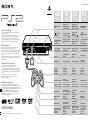 1
1
-
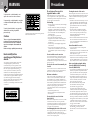 2
2
-
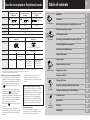 3
3
-
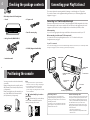 4
4
-
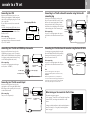 5
5
-
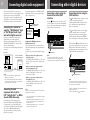 6
6
-
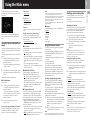 7
7
-
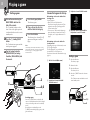 8
8
-
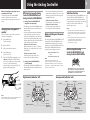 9
9
-
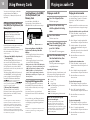 10
10
-
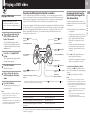 11
11
-
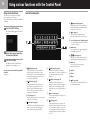 12
12
-
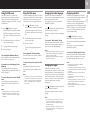 13
13
-
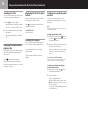 14
14
-
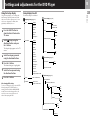 15
15
-
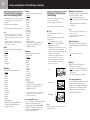 16
16
-
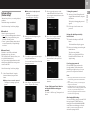 17
17
-
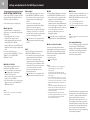 18
18
-
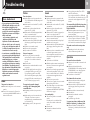 19
19
-
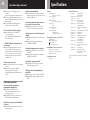 20
20
-
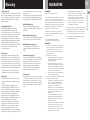 21
21
-
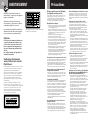 22
22
-
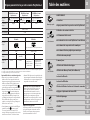 23
23
-
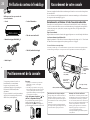 24
24
-
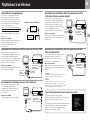 25
25
-
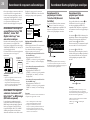 26
26
-
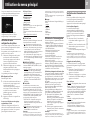 27
27
-
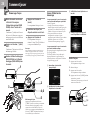 28
28
-
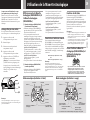 29
29
-
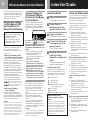 30
30
-
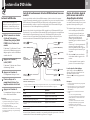 31
31
-
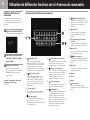 32
32
-
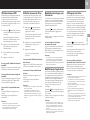 33
33
-
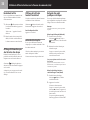 34
34
-
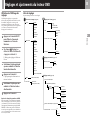 35
35
-
 36
36
-
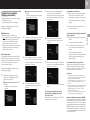 37
37
-
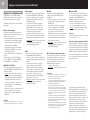 38
38
-
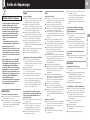 39
39
-
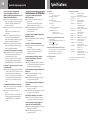 40
40
-
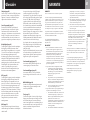 41
41
-
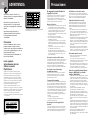 42
42
-
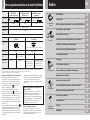 43
43
-
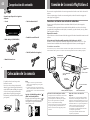 44
44
-
 45
45
-
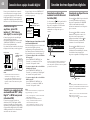 46
46
-
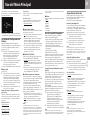 47
47
-
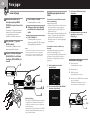 48
48
-
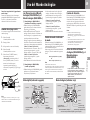 49
49
-
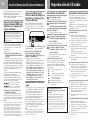 50
50
-
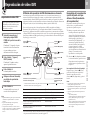 51
51
-
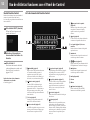 52
52
-
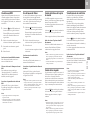 53
53
-
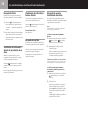 54
54
-
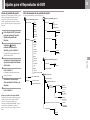 55
55
-
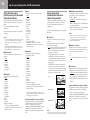 56
56
-
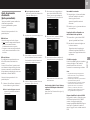 57
57
-
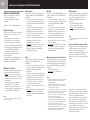 58
58
-
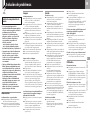 59
59
-
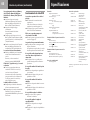 60
60
-
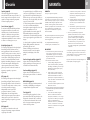 61
61
-
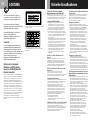 62
62
-
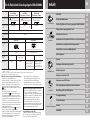 63
63
-
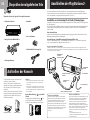 64
64
-
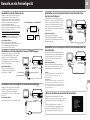 65
65
-
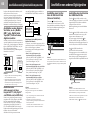 66
66
-
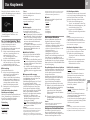 67
67
-
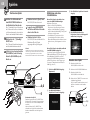 68
68
-
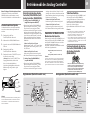 69
69
-
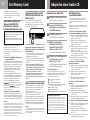 70
70
-
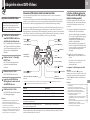 71
71
-
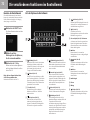 72
72
-
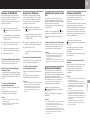 73
73
-
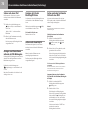 74
74
-
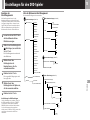 75
75
-
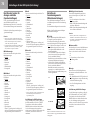 76
76
-
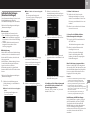 77
77
-
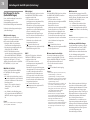 78
78
-
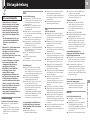 79
79
-
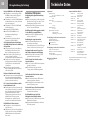 80
80
-
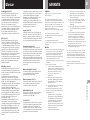 81
81
-
 82
82
-
 83
83
-
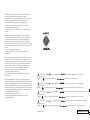 84
84
Sony SCPH-39004 Benutzerhandbuch
- Kategorie
- DVD Spieler
- Typ
- Benutzerhandbuch
in anderen Sprachen
- English: Sony SCPH-39004 User manual
- français: Sony SCPH-39004 Manuel utilisateur
- español: Sony SCPH-39004 Manual de usuario
Verwandte Artikel
-
Sony PS2 SCPH-50004 SS Benutzerhandbuch
-
Sony PLAYSTATION 2 SCPH-50004 Bedienungsanleitung
-
Sony SCPH-35004 GT Benutzerhandbuch
-
Sony PS2 SCPH-90004 Benutzerhandbuch
-
Sony PlayStation 2 Bedienungsanleitung
-
Sony PS2 SCPH-77004 Benutzerhandbuch
-
Sony Playstation 2 - SCPH75004 Benutzerhandbuch
-
Sony PS2 SCPH-79004 Benutzerhandbuch
-
Sony SCPH-102 C Bedienungsanleitung
-
Sony KDL-22PX300 Bedienungsanleitung